Wireless mini keyboard with mouse Trådlöst minitangentbord och mus Trådløst minitastatur og mus Langaton mininäppäimistö ja hiiri
|
|
|
- Tapani Niemi
- 8 vuotta sitten
- Katselukertoja:
Transkriptio
1 Wireless mini keyboard with mouse Trådlöst minitangentbord och mus Trådløst minitastatur og mus Langaton mininäppäimistö ja hiiri English Suomi Svenska Norsk Art.no Model GK-670MD GK-670MD Ver
2
3 Wireless mini keyboard with mouse Art.no Model GK-670MD GK-670MD English Please read the entire instruction manual before use and save it for future reference. We reserve the right for any errors in text or images and for making any necessary technical changes to this document. If you should have any questions concerning technical problems please contact our Customer Services. 1. Description Wireless transmission (2.4 GHz) 16 channels and automatic channel changing allows the keyboard and mouse to be used in the vicinity of other appliances on the same frequency band Low power, 8 ma (mouse) Double-click button (mouse) Hot keys (keyboard) Supports Windows 2000/ME/XP and VISTA 2. Contents Wireless mini keyboard Wireless optical mouse USB wireless receiver Table stand for the receiver Instruction manual CD-ROM software disc Points worth bearing in mind! Other wireless equipment operating on the same frequency band may reduce the range of the product. The range of all wireless equipment is affected by obstacles between the transmitter and the receiver (a concrete wall reduces the signal far more than a plasterboard partition, for example). If you are having problems with the operation of the system, try the following solutions Switch off any other wireless equipment to check whether it could be causing the problem. Move the wireless equipment and/or reduce the distance, and reduce the number of obstacles (walls, furniture, etc.) between the transmitter and the receiver. 3
4 3. Inserting the batteries English 3.1 Mouse Insert 2 LR03/AAA batteries, according to the polarity markings (+ and ) in the battery compartment. 3.2 Keyboard Insert 2 LR03/AAA batteries, according to the polarity markings (+ and ) in the battery compartment. 4. Connecting to the computer The following installation instructions apply for Windows XP with Service Pack 2 installed. 4.1 Connect the receiver 1. Connect the receiver or its extension cable to a vacant USB port on your laptop or PC. Tip! If there are no available USB ports, an external USB hub (not included) can be used. 2. The computer will detect the receiver and automatically install the necessary device drivers. For common functions for mouse and keyboard no drivers have to be installed. If advanced mouse functions are to be used, the accompanying software needs to be installed by following the instructions in the section Installation of software for advanced functions. 4
5 4.2 Connecting the mouse 1. Push the [CONNECT] button on the receiver to create a link to the mouse. The green LED on the receiver should start to flash. 2. Press the [CONNECT] button on the bottom of the mouse to complete the connection process, the mouse is now ready for use. English Connecting the keyboard 1. Push the [CONNECT] button on the receiver to create a link to the mouse. The green LED on the receiver should start to flash. 2. Then press the [CONNECT] button on the bottom of the mouse to complete the connection process, the mouse is now ready for use. 1 2 N.B: If the batteries for the keyboard or mouse are removed or need to be switched they have to be connected again to the receiver according to step 1 4 in the instructions. 4.4 Troubleshooting The mouse/keyboard does not work even though it has been connected 1. Remove the receiver from the USB port and insert it again. Repeat the connection process, following the instructions above. 2. Try connecting the devices to another USB port or another computer. 3. The optical sensor might not work as well on certain surfaces such as glass or mirrors. The optical sensor does, however, work on most surfaces. 5
6 English 5. Installation of software 5.1 Installation of software for advanced functions This installation is not necessary if only the standard mouse and keyboard functions are to be used without extra functions. 1. First, make sure that any previously installed mouse/keyboard driver software has been uninstalled before installing the new software. 2. Insert the supplied CD into the computer s CD-ROM drive. 3. The installation guide automatically starts and the start image is displayed. Click on Install Driver to begin the installation. If the software is not installed automatically, start the installation by running the Setup.exe file on the CD-ROM. 4. Follow the instructions: a. Make sure that any open programmes have been closed and then click on Next to begin the installation. 6
7 b. Mark both alternatives to install drivers for both the mouse and the keyboard. Then click Next. English c. Click on Next to install the programme in the suggested folder or Browse to chose another folder for the installation. d. Click on Next to continue. 7
8 English e. Click on Next to confirm your selection and continue the installation. f. Click on Finish to complete the installation and close the installation programme. 8
9 5.2 Setting the mouse properties Right-click on the mouse symbol on the toolbar and then select Properties. English The properties of the mouse can now be altered using the following seven tabs: a. Buttons Button Assignments: Select the buttons for each function from the drop-down list. Double-Click Speed: Increases/ decreases the speed of the double-click function. Double-click on Test to test the setting. Button Configuration: Configure the mouse for Right-handed or Left-handed manoeuvring. b. Pointers Scheme: Select the pointer display using the drop-down list. The available pointers for each scheme are shown in the window below. 9
10 English c. Motion Cursor Speed: Sets how fast the pointer can move across the screen. Snap To Button: Select this to automatically move the pointer to the alternative position suggested by each window. Sonar: This function displays the pointer more clearly when CTRL is pressed. Trails: This function will leave a trail behind the pointer. d. Wheel Reverse scrolling direction: Reverse scrolling direction. Scroll lines a time: Enter the number of lines to be scrolled on each step of the scroll wheel. Scroll one page per scroll unit: Scrolls an entire page for each movement of the wheel. MS IntelliMouse compatible mode: Select whether or not the mouse is to function as a MS Intellimouse. e. Hardware Display of all mice or other pointers connected to the computer. You can troubleshoot or check the mouse s properties. 10
11 f. Settings The scroll wheel can be assigned other functions such as Luckyjump using the Buttons tab. Luckyjump combines commonly used commands for Windows environments into one convenient grid and places them right under the pointer. The box on the left shows all available commands that you can assign to Luckyjump. Click on the scroll wheel to view the menu box, then click on the desired function. NetJump combines commonly used commands for net browsing, s etc. You can change commands by choosing a new one from the list on the left and clicking on the icon on the Net that you wish to swap. Configure your own commands: Click on New/Update then choose the icon and name of the new command. Enter the command. English g. About Shows information about the mouse driver. 11
12 English 5.3 Setting the keyboard properties Right click on the keyboard icon in the taskbar and then choose Properties. The properties of the keyboard can now be altered using the following five tabs: a. Speed Repeat delay: Sets the time for delay when a key is pressed down. Repeat rate: Sets the repeat rate when a key is pressed down. Cursor blink rate: Changes the cursor s blink rate. b. Hardware Displays the keyboards which are connected to the computer. 12
13 c. Hot Keys Sets the functions for the keyboard s hot keys. Press Hot Keys Default Mode to reset the hot keys to the preset functions. English d. Options Hide the ikeyworks icon: Mark to hide the keyboard s icon in the taskbar. Show icon when Caps Lock is toggled: Mark to display an icon in the taskbar when Caps Lock is activated. Show icon when Num Lock is toggled: Mark to display an icon in the taskbar when Num Lock is activated. Show icon when Scroll Lock is toggled: Mark to display an icon in the taskbar when Scroll Lock is activated. Hot Keys Options: Changes the functions for Volume +/- or Back/ Forward when they are used in Microsoft Office (at the same time as the Ctrl-button is pressed down). e. On-Screen Display Chooses how the information will be displayed on the screen when a hot key is used. 13
14 English 6. Office Button The office button on the top of the mouse can help you to configure button 4 and 5 to your favourite functions. 6.1 Configuring the properties of the office button 1. Double-click on the office button symbol in the taskbar. 2. Select which of your favourite functions you wish to choose using the office button. Altogether 8 functions can be selected. Click OK to confirm Exemple If alternative 1 is chosen, button 4 will function as Copy and button 5 will be Paste. If alternative 20 is chosen, button 4 will function as Volume + and button 5 will be Volume. N.B: In order to choose a function other than the pre-programmed functions one or more of the pre-programmed functions must be deselected. Make sure that the alternative 4/5/6 use as Office-Button is selected under the Buttons tab in the section Setting the mouse properties. 14
15 6.2 Using the office button 1. Click once on the button marked Office on the top of the mouse. The following menu will appear: English 2. Select a function by clicking on the desired function and then use button 4 and 5 for the desired functions (e.g. browse back and forth on a web page). 3. Click office button once more if you wish to select another favourite function. 7. Turning the mouse on/off Activating the mouse: Press the red [CONNECT] button on the bottom of the mouse to turn it on. The red LED on the bottom of the mouse will come on. Deactivating the mouse: Press and hold in the red [CONNECT] button on the bottom of the mouse for 3 seconds to turn it off. The red LED on the bottom of the mouse will go off. 8. Double-click Use the button next to the scroll wheel to double-click. One click on this button will result in a double-click. 9. Cleaning Use a soft damp cloth to wipe the product. Never use solvents or strong detergents. 10. Disposal Follow local ordinances when disposing of this product. If you are unsure about the disposal of this product contact your municipality. 11. Specifications Frequency range GHz Number of channels 16 Number of id-codes Data transfer rate Range combinations 2 Mbps Up to 7 metres 15
16 Trådlöst minitangentbord och mus Art.nr Modell GK-670MD GK-670MD Svenska Läs igenom hela bruksanvisningen före användning och spara den sedan för framtida bruk. Vi reserverar oss för ev. text- och bildfel samt ändringar av tekniska data. Vid tekniska problem eller andra frågor, kontakta vår kundtjänst (se adressuppgifter på baksidan). 1. Beskrivning Trådlös överföring (2,4 GHz) 16 olika kanaler och automatiskt kanalbyte gör att tangentbord och mus fungerar även i miljöer med flera applikationer som använder samma frekvensband Låg strömförbrukning, 8 ma (mus) Knapp för dubbelklick (mus) Snabbtangenter (tangentbord) Stöds av Windows 2000/ME/XP samt VISTA 2. Förpackningen innehåller Trådlöst minitangentbord Trådlös optisk mus Mottagare med usb-anslutning Bordsställ för mottagare Bruksanvisning Cd-skiva med programvara Tänk på Att annan befintlig trådlös utrustning på samma frekvensband kan påverka räckvidden negativt. Att räckvidden på all trådlös utrustning påverkas av vilka hinder som finns mellan sändaren och mottagaren (t.ex. en betongvägg dämpar signalen avsevärt mer än en gipsvägg). Vid funktionsproblem, prova följande lösningar Stäng av övriga befintliga trådlösa utrustningar för att kontrollera om de kan vara orsaken till problemet. Flytta den trådlösa utrustningen och/eller förkorta avståndet, samt minska antalet hinder (väggar, möbler etc.) mellan sändaren och mottagaren. 16
17 3. Sätta i batterierna 3.1 Mus Sätt i 2 st. LR03/AAA-batterier enligt polaritetsmarkeringarna ( + och ) i batterifacket. Svenska 3.2 Tangentbord Sätt i 2 st. LR03/AAA-batterier enligt polaritetsmarkeringarna ( + och ) i batterifacket. 4. Anslutning till dator Följande installationsanvisning gäller för Windows XP med Servicepack 2 installerat. 4.1 Ansluta mottagaren 1. Anslut mottagaren eller mottagarens förlängningskabel till en ledig usb-port på din laptop eller pc. Tips! Finns inga lediga usb-portar på datorn kan en extern usb-hubb (medföljer ej) användas. 2. Datorn detekterar mottagaren och installerar automatiskt nödvändiga drivrutiner. För vanliga funktioner för mus och tangentbord behövs inga andra drivrutiner installeras. Ska avancerade funktioner för musen användas måste medföljande programvara installeras enligt avsnitt Installation av programvara för avancerade funktioner. 17
18 4.2 Anslutning av mus 1. Tryck en gång på [CONNECT] på mottagaren för att skapa en anslutning till musen. Lysdioden på mottagaren blinkar med grönt sken. 2. Tryck därefter på knappen [CONNECT] på musens undersida för att slutföra anslutningsprocessen, musen är nu klar att användas. Svenska Ansluta tangentbordet 1. Tryck en gång på [CONNECT] på mottagaren för att skapa en anslutning till tangentbordet. Lysdioden på mottagaren blinkar med grönt sken. 2. Tryck därefter på knappen [CONNECT] på tangentbordets undersida för att slutföra anslutningsprocessen, tangentbordet är nu klart att användas. 1 2 Obs! Om tangentbordets eller musens batterier tas ur eller byts måste de på nytt anslutas till mottagaren enligt steg 1 till 4 i instruktionen. 4.4 Felsökning Musen/tangentbordet fungerar inte trots att de anslutits 1. Ta ur och sätt i mottagaren i usb-porten igen. Gör en ny anslutning enligt instruktionen. 2. Prova att ansluta utrustningen till en annan usb-port eller dator. 3. Den optiska sensorn på musen kan fungera sämre på vissa underlag så som glasytor, speglar eller liknande. Den optiska sensorn fungerar dock på de flesta andra underlag. 18
19 5. Installation av programvara 5.1 Installation av programvara för avancerade funktioner Denna installation behövs inte om du bara ska använda musen och tangentbordet med standardfunktioner utan extra funktioner. 1. Se först till att du avinstallerat eventuella tidigare programvaror eller drivrutiner för mus och tangentbord innan du installerar den nya programvaran. 2. Sätt i medföljande cd-skiva i datorns cd-läsare. 3. Cd-skivan startar automatiskt* och startbilden visas. Klicka på Install Driver för att påbörja installationen. Svenska * Startar inte installationsprogrammet automatiskt, starta installationen genom att köra filen Setup.exe som finns på cd-skivan. 4. Följ installationsanvisningen: a. Se först till att du stängt eventuella öppna program och klicka sedan på Next för att påbörja installationen. 19
20 Svenska b. Markera båda alternativen för att installera drivrutiner för både tangentbordet och musen. Klicka sedan på Next. c. Klicka på Next för att installera programmet i föreslagen katalog eller på Browse för att välja en annan katalog för installationen. d. Klicka på Next för att fortsätta installationen. 20
21 e. Välj Next för att bekräfta dina val och fortsätta installationen. Svenska f. Klicka på Finish för att slutföra installationen och stänga installationsprogrammet. 21
22 5.2 Inställning av musens egenskaper Högerklicka på musens ikon i aktivitetsfältet och välj sedan alternativet Properties (Egenskaper). Svenska Musens egenskaper kan nu ändras under programmets följande sju flikar: a. Buttons (Knappar) Button Assignments (Knapptilldelningar): Välj i rullgardinslisten för respektive knapp vilken funktion knappen ska ha. Double-Click Speed (Dubbelklickshastighet): Ökar minskar hastigheten för dubbeklick. Dubbelklicka på Test för att prova dina inställningar. Button configuration (Knappkonfugiration): Ställer in musen för manövrering med höger (Right-Handed) eller vänster (Left-Handed) hand. b. Pointers (Pekare/Markör) Scheme (Schema): Välj markörens visningsschema med hjälp av rullgardinslisten. Tillgängliga markörer för varje schema visas i fönstret under. 22
23 c. Motion (Rörelse) Cursor Speed (Markörhastighet): Ställer in hur snabbt markören rör sig över skärmen. Snap To Button (Hoppa till förvalt alternativ): Markera detta för att automatiskt flytta markören till det alternativ som är förvalt/föreslaget i varje dialogruta/fönster. Sonar (Extra tydlig markering): Markera för att visa markören extra tydligt när CTRL trycks in. Trails (Spår): Markera för att visa spår efter markörens rörelser. Svenska d. Wheel (Scrollhjul) Reverse scrolling direction: Byt scrollriktning. Scroll lines a time: Anger hur många rader som bläddras för varje steg på scrollhjulet. Scroll one page per scroll unit: Bläddrar en hel sida för varje steg på scrollhjulet. MS IntelliMouse compatible mode: Markera om musen ska fungera som en MS IntelliMouse. e. Hardware (Hårdvara) Här visas alla möss eller andra pekdon som är anslutna till datorn. Du kan felsöka eller kontrollera musens egenskaper. 23
24 Svenska f. Settings (Inställningar) Scrollhjulet kan tilldelas olika funktioner bl.a. Luckyjump under fliken Buttons. LuckyJump kombinerar vanligen använda kommandon i Windowsmiljö i ett bekvämt rutnät och placerar dem direkt under markören. Rutan till vänster visar alla tillgängliga kommandon som du kan tilldela LuckyJump. Tryck på scrollhjulet för att visa menyrutan, och klicka på önskad funktion. NetJump, här grupperar du vanligtvis använda kommandon när du websurfar, mailar etc. Du växlar kommando genom att välja ett nytt i listan till vänster, och klicka på den ikon i nätet som du vill byta ut. Konfigurera egna kommandon: Klicka på New/Uppdate och välj sedan en ikon och ett namn till det ny kommandot, skriv därefter in kommandot. g. About (Om) Visar information om musens drivrutin. 24
25 5.3 Inställning av tangentbordets egenskaper Högerklicka på tangentbordets ikon i aktivitetsfältet och välj sedan alternativet Properties (Egenskaper). Tangentbordets egenskaper kan nu ändras under programmets följande fem flikar: Svenska a. Speed (Hastighet) Repeat delay: Ställer in tiden för fördröjning när en tangent hålls intryckt. Repeat rate: Ställer in repetitionshastigheten när en tangent hålls intryckt. Cursor blink rate: Ändrar markörens blinkintervall. b. Hardware (Hårdvara) Här visas de tangentbord som är anslutna till datorn. 25
26 Svenska c. Hot Keys (Snabbtangenter) Ställer in funktionerna för tangentbordets snabbknappar. Tryck på Hot Keys Default Mode för att återställa snabbknapparna till de förvalda funktionerna. d. Options (Alternativ) Hide the ikeyworks icon: Markera för att dölja tangentbordets ikon i aktivitetsfältet. Show icon when Caps Lock is toggled: Markera för att visa en ikon i aktivitetsfältet när Caps Lock är aktiverat. Show icon when Num Lock is toggled: Markera för att visa en ikon i aktivitetsfältet när Num Lock är aktiverat. Show icon when Scroll Lock is toggled: Markera för att visa en ikon i aktivitetsfältet när Scroll Lock är aktiverat. Hot Keys Options: Ändrar funktionerna för Volume +/- eller Back/Forward när de används i Microsoft Office (samtidigt som Ctrl-knappen hålls nedtryckt). e. On-Screen Display (Skärmvisning) Väljer hur informationen skall visas på skärmen när en snabbtangent används. 26
27 6. Officeknappen Med hjälp av officeknappen på musens ovansida kan man snabbt konfigurera knapp 4 och 5 till sina favoritfunktioner. 6.1 Konfigurera officeknappens egenskaper 1. Dubbelklicka på officeknappens ikon i aktivitetsfältet. Svenska 2. Välj vilka av dina favoritfunktioner som ska kunna väljas genom officeknappen. Sammanlagt 8 funktioner kan väljas. Klicka på OK för att bekräfta Exempel: Väljs alternativ 1 får knapp 4 egenskapen Copy (Kopiera) och knapp 5 får egenskapen Paste (Klistra in). Väljs alternativ 20 får knapp 4 egenskapen Volume + (Volym upp) och knapp 5 får egenskapen Volume (Volym ned). Obs! För att kunna välja en annan funktion än de förinställda måste först en eller några av de andra funktionerna avmarkeras. Se till att du under fliken Buttons i avsnittet Inställning av musens egenskaper markerat alternativet 4/5/6 use as Office-Button. 27
28 6.2 Använda officeknappen 1. Klicka en gång på knappen märkt Office på musens ovansida. Följande meny visas: Svenska 2. Välj en funktion genom att klicka på den önskade funktionen och använd sedan knapparna 4 och 5 för den valda funktionen (t.ex. bläddra bakåt eller framåt på en webbsida). 3. Klicka igen på officeknappen om du vill välja en annan favoritfunktion. 7. Avstängning/aktivering Aktivera musen: Tryck en gång på den röda knappen ([CONNECT]) på musens undersida för att slå på musen. Den röda lysdioden på musens undersida tänds. Stänga av musen: Tryck och håll in den röda knappen ([CONNECT]) på musens undersida i ca 3 sekunder för att stänga av musen. Den röda lysdioden på musens undersida släcks. 8. Dubbelklick Använd knappen bredvid scrollhjulet för att dubbelklicka. Ett klick på knappen ger istället ett dubbelklick. 9. Rengöring Torka av med en mjuk lätt fuktad trasa. Använd aldrig lösningsmedel eller starka rengöringsmedel. 10. Avfallshantering När du ska göra dig av med produkten ska detta ske enligt lokala föreskrifter. Är du osäker på hur du ska gå tillväga, kontakta din kommun. 11. Specifikationer Frekvensområde 2,402 2,480 GHz Antal kanaler 16 Antal id-koder Överföringshastighet Räckvidd kombinationer 2 Mbps Upp till 7 meter 28
29 Trådløst minitastatur og mus Art.nr Modell GK-670MD GK-670MD Les nøye igjennom hele bruksanvisningen og ta vare på den til senere bruk. Vi reserverer oss mot ev. tekst- og bildefeil, samt forandringer av tekniske data. Ved tekniske problemer eller andre spørsmål, ta kontakt med vårt kundesenter (se opplysninger på baksiden). 1. Beskrivelse Trådløs overføring (2,4 GHz). 16 forskjellige kanaler og automatisk kanalskifte gjør at tastaturet og musen også fungerer i miljøer med flere applikasjoner som bruker samme frekvensbånd. Lavt strømforbruk, 8 ma (mus) Knapp for dobbelklikk (mus) Hurtigtaster (tastatur) Støttes av Windows ME, XP, 2000 samt VISTA. Norsk 2. Forpakningen inneholder Trådløst minitastatur Trådløs optisk mus Mottaker med USB-kontakt Bordstativ for mottaker Bruksanvisning CD-plate med programvare Husk følgende At annet trådløst utstyr som er innstilt på samme frekvens kan på kan påvirke rekkevidden negativt. At rekkevidden på alt trådløst utstyr påvirkes av hindringer som er mellom sender og mottaker (en betongvegg kan f.eks. dempe signalene dramatisk i forhold til en gipsvegg). Ved problemer, prøv følgende Skru av øvrig trådløst utstyr for å kontrollere om de er årsak til problemene. Flytt det trådløse utstyret og gjør avstanden mellom sender og mottaker mindre. Forsøk også å redusere antall hindringer mellom sender og mottaker (vegger, møbler etc.). 29
30 3. Sett i batteriene 3.1 Mus Sett i 2 stk. LR03/AAA-batterier ifølge merkingen ( + og ) i batteriholderen. Norsk 3.2 Tastatur Sett i 2 stk. LR03/AAA-batterier ifølge merkingen ( + og ) i batteriholderen. 4. Kobling til PC Følgende installasjonsanvisning gjelder for Windows XP med Servicepack 2 installert. 4.1 Koble mottakeren 1. Sett mottakeren eller mottakerens forlengelseskabel til i en ledig USB-port på din laptop eller PC. Tips! Dersom det ikke er noen ledig USB-port kan en ekstern USB-hub (må kjøpes separat) brukes. 2. Datamaskinen detekterer mottakeren og installerer automatisk nødvendige drivere. Til de vanlige funksjonene for mus og tastatur trenger man ikke å installere andre drivere. Dersom man skal bruke avanserte musefunksjoner, må man derimot installere den medfølgende programvaren som beskrevet i avsnittet Installasjon av programvare for samtlige funksjoner. 30
31 4.2 Tilkobling av mus 1. Trykk på knappen [CONNECT] på mottakeren for å koble til musen. Lysdioden på mottakeren blinker med et grønt lys. 2. Trykk deretter på knappen [CONNECT] på musens underside for å fullføre tilkoblingsprosessen. Musen er nå klar til bruk Koble til tastaturet 1. Trykk på knappen [CONNECT] på mottakeren for å koble til tastaturet. Lysdioden på mottakeren blinker med et grønt lys. Norsk 2. Trykk deretter på knappen [CONNECT] på tastaturets underside for å fullføre tilkoblingsprosessen. Tastaturet er nå klart til bruk. 1 2 Obs! Hvis tastaturets eller musens batterier tas ut eller skiftes, må de kobles opp mot mottakeren på nytt som beskrevet i punktene 1 til 4 ovenfor. 4.4 Feilsøking Musen/tastaturet fungerer ikke på tross av at den er koblet til maskinen. 1. Ta ut og sett i mottakeren i USB-porten igjen. Koble opp på nytt, som beskrevet ovenfor. 2. Prøv en av maskinens andre USB-porter. 3. Den optiske sensoren på musen kan fungere dårligere på enkelte underlag som f.eks. glassplater, speil o.l. Den optiske sensoren fungerer dog på de fleste andre underlag. 31
32 5. Installasjon av programvare 5.1 Installasjon av programvare for samtlige funksjoner Det er ikke nødvendig å utføre denne installasjonen dersom du kun skal bruke musens standardfunksjoner. 1. Påse at du først avinstallerer eventuelle tidligere programvarer eller drivere for mus og tastatur, før du installerer den nye programvaren. 2. Sett den vedlagte CD-platen i datamaskinens CD-ROM. 3. CD-avspillingen starter automatisk* og startbildet vises. Klikk på Install Driver for å starte installasjonen. Norsk * Dersom installasjonsprogrammet ikke startet automatisk, kan installasjonen startes ved å kjøre filen Setup.exe som er på vedlagte CD-plate. 4. Følg installasjonsanvisningen: a. Påse først at alle ev. åpne program er stengt og klikk deretter på Next for å starte installasjonen. 32
33 b. Marker begge alternativene for å installere drivere for både tastatur og mus. Klikk deretter på Next. c. Klikk på Next for å installere programmet i den katalogen som blir foreslått eller på Browse når du ønsker en annen katalog for installasjonen. Norsk d. Klikk på Next for å fortsette installasjonen. 33
34 Norsk e. Velg Next for å bekrefte dine valg og å fortsette installasjonen. f. Klikk på Finish for å fullføre installasjonen og å stenge installasjonsprogrammet. 34
35 5.2 Innstilling av musens egenskaper Høyreklikk på musens ikon i aktivitetsfeltet og velg deretter alternativet Properties (Egenskaper). Musens egenskaper kan nå forandres under programmets følgende sju fliker: a. Buttons (Knapper) Button Assignments (Knappetildelinger): Velg fra rullgardinlisten for respektive knapp hvilken funksjon knappen skal ha. Double Click Speed (Dobbeltklikkehastighet): Øker eller reduserer hastigheten ved dobbeltklikking. Dobbeltklikk på Test for å teste dine innstillinger. Button Configuration (Knappeinnstilling): Still inn musen for manøvrering for bruk av høyre hånd (Right Hand) eller venstre hånd (Left Hand). Norsk b. Pointers (Peker/Markør) Scheme (Skjema): Velg markørens visningsskjema ved hjelp av rullgardinlisten. De forskjellige markørene vises i vinduet nedenfor. 35
36 c. Motion (Bevegelse) Cursor Speed (Markørhastighet): Innstilling for hvor raskt markøren skal bevege seg på skjermen. Snap To Button (Hoppe til forhåndsvalgt alternativ): Marker dette for å automatisk flytte markøren til det alternativet som er forhåndsvalgt/foreslått i hver dialogrute/vindu. Sonar (Ekstra tydelig markering): Marker for å vise markøren ekstra tydelig når CTRL trykkes inn. Trails (Spor): Marker her dersom du vil at spor etter markøren skal vises. Norsk D. Wheel (Scrollehjul) Reverse scrolling direction: Skift scrolleretning. Scroll lines a time: Angir hvor mange rader som skal flyttes i hvert trinn på scrollehjulet. Scroll one page per scroll unit: Blar hele sider for hvert trinn på schrollehjulet. MS IntelliMouse compatible mode: Marker om musen skal fungere som en MS IntelliMouse. e. Hardware (Hardvare) Her vises alle mus eller andre pekeredskaper som er koblet til maskinen. Du kan feilsøke eller kontrollere musenes egenskaper. 36
37 F. Settings (Innstillinger) Scrollehjulet kan tildeles forskjellige funksjoner bl.a. Luckyjump under fliken Buttons. LuckyJump kombinerer vanligvis kommandoer du bruker i Windows i et rutenett og plasserer dem direkte under markøren. Ruten til venstre viser alle tilgjengelige kommandoene, som du kan tildele LuckyJump. Trykk på scrollehjulet for å få vist menyruten, og klikk på ønsket funksjon. NetJump her grupperer du vanligvis brukte kommandoer, når du surfer på nettet, mailer etc. Du skifter kommando ved å velge en ny i listen til venstre, og klikker på det ikonet på nettet som du vil skifte ut. Konfigurer egne kommandoer: Klikk på New/Update og velg ikon og navn til den nye kommandoen. Skriv deretter inn kommandoen. Norsk g. About (Om) Viser informasjon om musens driver. 37
38 5.3 Innstilling av tastaturets egenskaper Høyreklikk på tastaturets ikon i aktivitetsfeltet og velg deretter alternativet Properties (Egenskaper). Tastaturets egenskaper kan nå forandres under programmets følgende fem flikerna. Norsk Speed (Hastighet) Repeat delay: Stiller inn tiden for forsinkelse når en knapp holdes inntrykt. Repeat rate: Stiller inn repetisjonshastigheten når en knapp holdes inne. Cursor blink rate: Forandrer intervallet på markørens blink. b. Hardware (Hardvare) Her vises hvilke tastaturer som er koblet til datamaskinen. 38
39 c. Hot Keys (Hurtigtangenter) Stiller inn funksjonene for tastaturets hurtigtaster. Trykk på Hot Keys Default Mode for å stille tilbake hurtigtastene til de forhåndsvalgte funksjonene. d. Options (Alternativ) Hide the ikeyworks icon: Marker for å skjule ikonet til tastaturet i aktivitetsfeltet. Show icon when Caps Lock is toggled: Marker for å vise et ikon i aktivitetsfeltet når Caps Lock er aktivert. Show icon when Num Lock is toggled: Marker for å vise et ikon i aktivitetsfeltet når Num Lock er aktivert. Show icon when Scroll Lock is toggled: Marker for å vise et ikon i aktivitetsfeltet når Scroll Lock er aktivert. Hot Keys Options: Forandrer funksjonene for Volume +/- eller Back/Forward når de brukes i Microsoft Office (samtidig som Ctrl-knappen holdes nede). Norsk e. On-Screen Display (Skjermvisning) Velger hvordan informasjonen skal vises på skjermen når en hurtigtast brukes. 39
40 6. Officeknappen Med hjelp av officeknappen på musens overside kan man raskt konfigurere knapp 4 og 5 til sine favorittfunksjoner. 6.1 Konfigurere officeknappens egenskaper 1. Dobbeltklikk på officeknappens ikon i aktivitetsfeltet. 2. Velg hvilke av dine favorittfunksjoner som skal kunne velges ved hjelp av officeknappen. Du kan velge til sammen 8 funksjoner. Trykk på OK for å bekrefte. Norsk Eksempel Dersom alternativ 1 velges, får knapp 4 egenskapen Copy (Kopier) og knapp 5 egenskapen Paste (Lim inn). Velges alternativ 20 får knapp 4 egenskapen Volume + (Volum opp) og knapp 5 får egenskapen Volume (Volum ned). Obs! For å kunne velge en annen funksjon enn de forhåndsinnstilte må først en eller flere av de andre funksjonene avmerkes. Påse at du, under fliken Buttons i avsnittet Innstilling av musens egenskaper, merker alternativet 4/5/6 use as Office-Button. 40
41 6.2 Bruk av officeknappen 1. Klikk en gang på knappen merket Office på musens overside. Følgende meny vises: 2. Velg en funksjon ved å klikke på den ønskede funksjonen og bruk deretter knappene 4 og 5 for den valgte funksjonen (f.eks. bla bakover eller framover på en webside). 3. Klikk på officeknappen igjen dersom du vil velge en annen favorittfunksjon. 7. Avstenging/aktivering Aktivere musen: Trykk en gang på den røde knappen ([CONNECT]) på musens underside for å slå den på. Den røde lysdioden på musens underside tennes. Skru av musen: Trykk og hold inne den røde knappen ([CONNECT]) på musens underside i ca. 3 sekunder for å skru av musen. Den røde lysdioden på musens underside tennes. Norsk 8. Dobbelklikk Bruk knappen ved siden av scrollehjulet for å dobbeltklikke. Et klikk på knappen gir et dobbeltklikk. 9. Rengjøring Rengjør med en myk og lett fuktet klut. Bruk aldri løsemiddel eller sterke rengjøringsmiddel. 10. Avfallshåndtering Når du skal kvitte deg med produktet, skal dette skje i henhold til lokale forskrifter. Er du usikker på hvordan du går fram, ta kontakt med lokale myndigheter. 11. Spesifikasjoner Frekvensområde 2,402 2,480 GHz Antall kanaler 16 Antall id-koder kombinasjoner Overføringshastighet 2 Mbps Rekkevidde Inntil 7 meter 41
42 Langaton mininäppäimistö ja hiiri Tuotenro Malli GK-670MD GK-670MD Lue käyttöohjeet ennen tuotteen käyttöönottoa ja säilytä ne tulevaa tarvetta varten. Pidätämme oikeuden teknisten tietojen muutoksiin. Emme vastaa mahdollisista teksti- tai kuvavirheistä. Jos laitteeseen tulee teknisiä ongelmia, ota yhteys myymälään tai asiakaspalveluun (yhteystiedot käyttöohjeen lopussa). 1. Kuvaus Langaton tiedonsiirto (2,4 GHz). 16 eri kanavaa ja automaattinen kanavanvaihto mahdollistavat näppäimistön ja hiiren toiminnan myös sellaisissa ympäristöissä, joissa useat laitteet käyttävät samaa taajuusaluetta. Matala virrankulutus, 8 ma (hiiri) Kaksoisnapsautuspainike (hiiri) Pikapainikkeet (näppäimistö) Tuetut järjestelmät: Windows 2000/ME/XP sekä VISTA Suomi 2. Pakkauksen sisältö Langaton mininäppäimistö Langaton optinen hiiri Vastaanotin usb-liitännällä Pöytäteline vastaanottimelle Käyttöohje Asennuslevy (CD-ROM) Ota huomioon Muut samalla taajuudella toimivat langattomat laitteet voivat heikentää kantamaa. Lähettimen ja vastaanottimen väliset esteet vaikuttavat kaikkien langattomien laitteiden kantamaan (esim. betoniseinä heikentää signaalia huomattavasti kipsiseinää enemmän). Ongelmatilanteissa voit kokeilla seuraavia keinoja Sammuta muut langattomat laitteet selvittääksesi aiheuttavatko ne ongelmia. Siirrä langattomia laitteita ja/tai lyhennä etäisyyttä ja poista lähettimen ja vastaan ottimen väliset esteet (seinät, huonekalut tms.). 42
43 3. Paristojen asettaminen 3.1 Hiiri Laita lokeroon kaksi LR03/AAA-paristoa paristolokeron merkintöjen mukaisesti. 3.2 Näppäimistö Laita lokeroon kaksi LR03/AAA-paristoa paristolokeron merkintöjen mukaisesti. 4. Liittäminen tietokoneeseen Seuraavat asennusohjeet koskevat käyttöjärjestelmää Windows XP, jossa on Servicepack 2. Suomi 4.1 Vastaanottimen liittäminen 1. Aseta vastaanotin tai vastaanottimen jatkokaapeli tietokoneen tai kannettavan tietokoneen vapaaseen usb-porttiin. Vihje! Jos koneessa ei ole vapaita usb-portteja, voidaan lisää vapaita portteja saada ulkoisella usb-hubilla (ei sisälly). 2. Tietokone tunnistaa vastaanottimen ja asentaa automaattisesti tarvittavat ajurit. Hiiren ja näppäimistön normaalikäyttöön ei tarvita muita ajureita. Jos haluat käyttää hiiren erikoistoimintoja, täytyy mukana tuleva ohjelma asentaa luvun Ohjelmiston asennus edistyneitä toimintoja varten ohjeiden mukaan. 43
44 4.2 Hiiren liittäminen 1. Paina kerran vastaanottimen [CONNECT]-painiketta ja muodosta yhteys hiireen. Vastaanottimen merkkivalo vilkkuu vihreänä. 2. Paina sitten [CONNECT]-painiketta hiiren pohjassa suorittaaksesi yhteydenmuodostamisen loppuun. Hiiri on nyt valmis käyttöä varten Näppäimistön liittäminen 1. Paina kerran vastaanottimen [CONNECT]-painiketta ja muodosta yhteys näppäimistöön. Vastaanottimen merkkivalo vilkkuu vihreänä. 2. Paina sitten [CONNECT]-painiketta näppäimistön pohjassa suorittaaksesi yhteydenmuodostamisen loppuun. Näppäimistö on nyt valmis käyttöä varten. Suomi 1 2 Huom.! Mikäli näppäimistön tai hiiren paristot poistetaan tai vaihdetaan, laitteet tulee liittää uudelleen vastaanottimeen ohjeen kohtien 1 4 mukaisesti. 4.4 Vianhaku Hiiri/näppäimistö ei toimi vaikka se on liitetty tietokoneeseen 1. Irrota vastaanotin usb-portista ja aseta se sitten takaisin. Liitä hiiri uudestaan käyttöohjeen mukaisesti. 2. Yritä liittää laite toiseen usb-porttiin tai toiseen tietokoneeseen. 3. Hiiren optinen tunnistin saattaa toimia heikommin joillakin alustoilla, kuten lasi- tai peilipinnalla tai vastaavalla. Tunnistin toimii kuitenkin useimmilla muilla alustoilla. 44
45 5. Ohjelmiston asennus 5.1 Ohjelmiston asennus edistyneitä toimintoja varten Sinun ei tarvitse tehdä tätä asennusta, jos käytät ainoastaan hiiren ja näppäimistön perustoimintoja. 1. Varmista ensin, että olet poistanut mahdolliset aiemmin asennetut hiiren ja näppäimistön ohjelmistot ja ajurit, ennen kuin asennat uuden ohjelmiston. 2. Aseta mukana tuleva cd-levy tietokoneen cd-asemaan. 3. Cd-levy käynnistyy automaattisesti* ja näytölle ilmestyy käynnistyskuva. Aloita asennus napsauttamalla Install Driver. *Jos asennusohjelma ei käynnisty automaattisesti, aloita asentaminen käynnistämällä levyllä oleva Setup.exe -tiedosto. Suomi 4. Noudata asennusohjeita: a. Varmista ensin, että olet sammuttanut mahdolliset auki olevat ohjelmat ja napsauta sitten Next aloittaaksesi asennuksen. 45
46 Suomi b. Valitse molemmat ajureiden asennusvaihtoehdot. Napsauta sen jälkeen Next. c. Napsauta Next asentaaksesi ohjelman ehdotettuun kansioon tai Browse asentaaksesi ohjelman johonkin muuhun kansioon. d. Jatka asennusta napsauttamalla Next. 46
47 e. Vahvista valintasi ja jatka asennusta valitsemalla Next. f. Viimeistele asennus ja sulje asennusohjelma napsauttamalla Finish. Suomi 47
48 5.2 Hiiren ominaisuuksien asentaminen Napsauta hiiren kuvaketta tehtäväpalkissa hiiren oikealla näppäimellä ja valitse sitten Properties (Ominaisuudet). Hiiren ominaisuuksia voidaan nyt muuttaa ohjelman seitsemällä välilehdellä: Suomi a. Buttons (Painikkeet) Button Assignments (Painikemääritykset): Valitse painikkeiden alasvetovalikoista toiminto jokaiselle painikkeelle. Double Click Speed (Kaksoisnapsautusnopeus): Lisää/vähennä kaksoisnapsautuksen nopeutta. Kokeile asetusta kaksoisnapsauttamalla Test. Button Configuration (Painikeasetukset): Säädä hiiri oikealle (Right handed) tai vasemmalle (Left handed) kädelle. b. Pointers (Osoitin/Nuoli): Scheme (Valikoima): Valitse osoittimen näyttövalikoima alasvetovalikosta. Valikoimaan kuuluvat osoittimet näkyvät alla olevassa luettelossa 48
49 c. Motion (Liike) Cursor Speed (Osoittimen liikkumisnopeus): Säädä osoittimen nopeus näytöllä. Snap To Button (Siirry etukäteen valittuun vaihtoehtoon): Siirrä osoitin automaattisesti ehdotetun painikkeen päälle aina kun uusi ikkuna avautuu. Sonar (Korostus): Korostaa osoitinta, aina kun painat CTRL-painiketta. Trails (Osoittimen jälki): Valitse osoittimen jättämä jälki näytöllä. d. Wheel (Rullanäppäin) Reverse scrolling direction: Vaihda vierityksen suuntaa. Scroll lines a time: Vieritä haluttu määrä rivejä kerrallaan. Scroll one page per scroll unit: Vieritä sivu kerrallaan. MS IntelliMouse compatible mode: Merkitse, jos haluat, että hiiri toimii kuten MS IntelliMouse-hiiri. Suomi e. Hardware(Laitteet) Tässä näkyvät kaikki hiiret ja muut vastaavat tietokoneeseen liitetyt laitteet. Voit tehdä vianmäärityksen tai tarkistaa hiiren muita ominaisuuksia. 49
50 f. Settings (Asetukset) Rullapainikkeelle voidaan antaa eri toimintoja Painikkeet välilehdessä, esim. Luckyjump. LuckyJump yhdistää Windowsympäristössä tavallisesti käytettyjä käskyjä mukavaan ruudukkoon ja sijoittaa ne suoraan osoittimen alle. Vasemmalla olevassa ruudussa näkyvät käskyt, joita voidaan liittää LuckyJumpiin. Paina rullapainiketta nähdäksesi valikkoruudun, ja napsauta haluttua toimintoa. NetJump yhdistää verkkoselailussa, sähköpostissa jne. tavallisimmin käytetyt käskyt. Vaihda käskyjen välillä valitsemalla uusi käsky vasemmalla olevasta listasta, ja napsauttamalla verkosta kuvaketta, jonka haluat vaihtaa. Aseta omia komentoja: Napsauta New/Update ja valitse uuden komennon nimi ja kuvake. Syötä lopuksi komento. Suomi g. About (Ajureiden tietoja) Näyttää tietoja hiiren ajureista. 50
51 5.3 Näppäimistön ominaisuuksien asettaminen Napsauta näppäimistön kuvaketta tehtäväpalkissa hiiren oikealla näppäimellä ja valitse sitten Properties (Ominaisuudet). Näppäimistön ominaisuuksia voidaan nyt muuttaa ohjelman viidellä välilehdellä: a. Speed (Nopeus) Repeat delay: Aseta viiveen kesto, kun näppäintä pidetään painettuna. Repeat rate: Aseta toistonopeus, kun näppäintä pidetään painettuna. Cursor blink rate: Muuta osoittimen vilkkumisväli. Suomi b. Hardware (Laitteet) Tällä sivulla näet, mitkä näppäimistöt tietokoneeseen on liitetty. 51
52 c. Hot Keys (Pikapainikkeet) Aseta toiminnot näppäimistön pikapainikkeille. Paina Hot Keys Default Mode palauttaaksesi pikapainikkeille esiasetetut toiminnot. Suomi d. Options (Vaihtoehdot) Hide the ikeyworks icon: Merkitse, kun haluat piilottaa näppäimistön kuvakkeen tehtäväpalkissa. Show icon when Caps Lock is toggled: Merkitse kun haluat, että tehtäväpalkissa näkyy kuvake, kun Caps Lock on aktivoituna. Show icon when Num Lock is toggled: Merkitse kun haluat, että tehtäväpalkissa näkyy kuvake, kun Num Lock on aktivoituna. Show icon when Scroll Lock is toggled: Merkitse kun haluat, että tehtäväpalkissa näkyy kuvake, kun Scroll Lock on aktivoituna. Hot Keys Options: Muuta Volume +/- :n tai Back/Forwardin toimintoja, kun niitä käytetään Microsoft Officessa (kun Ctrlpainiketta pidetään samanaikaisesti painettuna). e. On-Screen Display (Näyttö) Valitse, miten tiedot näkyvät näytöllä kun käytät pikapainiketta. 52
53 6. Office-painike Hiiren päällä olevan Office-painikkeen avulla voidaan painikkeet 4 ja 5 helposti määritellä suosikkitoiminnoille. 6.1 Määritä office-painikkeen ominaisuudet 1. Kaksoisnapsauta office-painikkeen kuvaketta tehtäväpalkissa. 2. Valitse ne toiminnot, jotka haluat pystyä valitsemaan office-painikkeella. Voit valita yhteensä 8 toimintoa. Vahvista painamalla OK. 6 5 Suomi 4 Esimerkki Jos valitset vaihtoehdon 1, on painikkeen 4 toiminto Copy (Kopioi) ja painikkeen 5 toiminto Paste (Liitä). Jos valitset vaihtoehdon 20, on painikkeen 4 toiminto Volume + (Äänenvoimakkuuden lisäys) ja painikkeen 5 toiminto Volume (Äänenvoimakkuuden vähennys). Huom.! Jos haluat valita jonkin muun kuin esiasetetun toiminnon, täytyy sinun ensin poistaa yksi tai useampi toiminto. Varmista, että olet Buttons-välilehdellä kohdassa Hiiren ominaisuuksien asentaminen valinnut vaihtoehdon 4/5/6 use as Office -Button. 53
54 6.2 Office-painikkeen käyttö 1. Napsauta kerran Office-merkittyä painiketta hiiren päällä. Näytölle ilmestyy seuraava valikko: 2. Valitse toiminto napsauttamalla haluamaasi toimintoa ja käytä sitten painikkeita 4 ja 5 valitulle toiminnolle (esim. selaa taakse- tai eteenpäin verkkosivulla). 3. Napsauta uudestaan office-painiketta, jos haluat valita toisen toiminnon. 7. Sammutus/aktivointi Hiiren aktivointi: Hiiri käynnistyy painamalla kerran punaista ([CONNECT])-painiketta hiiren pohjassa. Punainen merkkivalo hiiren pohjassa syttyy. Hiiren sammuttaminen: Hiiri sammuu, kun painat punaista ([CONNECT])-painiketta hiiren pohjassa noin 3 sekunnin ajan. Punainen merkkivalo hiiren pohjassa sammuu. Suomi 8. Kaksoisnapsautus Käytä rullanäppäimen vieressä olevaa painiketta kaksoisnapsautukseen. Yksi painikkeen painallus onkin kaksoisnapsautus. 9. Puhdistus Pyyhi kevyesti kostutetulla liinalla. Älä käytä voimakkaita puhdistusaineita tai liuottimia. 10. Kierrätys Kierrätä tuote asianmukaisesti, kun poistat sen käytöstä. Ota yhteys kuntasi jäteneuvontaan, mikäli olet epävarma. 11. Tekniset tiedot Taajuusalue 2,402 2,480 GHz Kanavien määrä 16 Id-koodien määrä Tiedonsiirtonopeus Kantama yhdistelmää 2 Mbps Jopa 7 metriä 54
55 Declaration of Conformity Hereby, Clas Ohlson AB, declares that following product(s): Wireless keyboard and wireless optical mouse Consisting of Mouse G6 70MD Keyboard GK-6 Receiver RG-20KM is in compliance with the essential requirements and other relevant provisions of Directive 1999/5/EC. Article 3.1a (Safety): EN EMF/SAR 99/519/EC Council Recommendation Article 3.1b (EMC): EN EN Article 3.2 (Radio): EN EN Insjön, Sweden, January 2011 Klas Balkow President Clas Ohlson, Insjön, Sweden
56 Sverige Kundtjänst Tel: 0247/ Fax: 0247/ E-post: Internet Post Clas Ohlson AB, INSJÖN Norge Kundesenter Tlf.: Faks: E-post: Internett Post Clas Ohlson AS, Postboks 485 Sentrum, 0105 OSLO Suomi Asiakaspalvelu Puh.: Sähköposti: Internet Osoite Clas Ohlson Oy, Annankatu A, HELSINKI Great Britain Internet For consumer contact, please visit and click on customer service.
Optisk mus Optinen hiiri
 KÄYTTÖOHJE BRUKSANVISNING Optisk mus Optinen hiiri Modell/Malli: BW-26 Nr/Nro: 38-1809 Ver. 001-200510 SE Ergonomisk 5-knappars mus med klickbart scrollhjul. Ansluts till USB-port. Förpackningen innehåller:
KÄYTTÖOHJE BRUKSANVISNING Optisk mus Optinen hiiri Modell/Malli: BW-26 Nr/Nro: 38-1809 Ver. 001-200510 SE Ergonomisk 5-knappars mus med klickbart scrollhjul. Ansluts till USB-port. Förpackningen innehåller:
Car Tweeters Diskanthögtalare Diskanthøyttaler Diskanttikaiutin
 Car Tweeters Diskanthögtalare Diskanthøyttaler Diskanttikaiutin Art.no. Model 38-3313 TR6000B English 3 Svenska 4 Norsk 5 Suomi 6 Ver. 200906 Car Tweeters Art.no. 38-3313 Model TR6000B ENGLISH Please
Car Tweeters Diskanthögtalare Diskanthøyttaler Diskanttikaiutin Art.no. Model 38-3313 TR6000B English 3 Svenska 4 Norsk 5 Suomi 6 Ver. 200906 Car Tweeters Art.no. 38-3313 Model TR6000B ENGLISH Please
Wireless Optical Mouse
 Wireless Optical Mouse Optisk trådlös mus Optisk trådløs mus Langaton optinen hiiri English Svenska Suomi Norsk Art.no Model 38-2846 G6 70D Ver. 201101 English Wireless Optical Mouse Art.no 38-2846 Model
Wireless Optical Mouse Optisk trådlös mus Optisk trådløs mus Langaton optinen hiiri English Svenska Suomi Norsk Art.no Model 38-2846 G6 70D Ver. 201101 English Wireless Optical Mouse Art.no 38-2846 Model
USB to Serial Port Adaptor USB till serieportsadapter USB til serieportadapter USB-sarjaporttisovitin
 38-2150 USB to Serial Port Adaptor USB till serieportsadapter USB til serieportadapter USB-sarjaporttisovitin ENGLISH SVENSKA NORSK Model: UN8BE Ver. 200802 SUOMI www.clasohlson.com ENGLISH USB till serieportsadapter
38-2150 USB to Serial Port Adaptor USB till serieportsadapter USB til serieportadapter USB-sarjaporttisovitin ENGLISH SVENSKA NORSK Model: UN8BE Ver. 200802 SUOMI www.clasohlson.com ENGLISH USB till serieportsadapter
KÄYTTÖOHJE BRUKSANVISNING
 KÄYTTÖOHJE BRUKSANVISNING USB till serieportsadapter USB til serieportadapter USB-sarjaporttisovitin Modell/Malli: UN8BE Nr/Nro: 38-2150 Ver. 001-200607 SVENSKA USB till serieportsadapter Artikelnummer:
KÄYTTÖOHJE BRUKSANVISNING USB till serieportsadapter USB til serieportadapter USB-sarjaporttisovitin Modell/Malli: UN8BE Nr/Nro: 38-2150 Ver. 001-200607 SVENSKA USB till serieportsadapter Artikelnummer:
Nätverkskabel USB 2.0 Verkkokaapeli USB 2.0
 KÄYTTÖOHJE BRUKSANVISNING Nätverkskabel USB 2.0 Verkkokaapeli USB 2.0 Modell/Malli: USB-NL2 Nr/Nro: 32-8825 Vers: 002-200312 SE Beskrivning Nätverkskabel för enkel filöverföring mellan datorer med USB
KÄYTTÖOHJE BRUKSANVISNING Nätverkskabel USB 2.0 Verkkokaapeli USB 2.0 Modell/Malli: USB-NL2 Nr/Nro: 32-8825 Vers: 002-200312 SE Beskrivning Nätverkskabel för enkel filöverföring mellan datorer med USB
Switch to the next running PC [Ctrl + Shift + 1] Switch to PC 1 [Ctrl + Shift + 2] Switch to PC 2 [Ctrl + Shift + S]
![Switch to the next running PC [Ctrl + Shift + 1] Switch to PC 1 [Ctrl + Shift + 2] Switch to PC 2 [Ctrl + Shift + S] Switch to the next running PC [Ctrl + Shift + 1] Switch to PC 1 [Ctrl + Shift + 2] Switch to PC 2 [Ctrl + Shift + S]](/thumbs/24/2795213.jpg) 38-2525 Switch -omkopplare -omkobler -kytkin ENGLISH SVENSKA NORSK SUOMI Model/Modell/Malli: 2180-1826 Ver. 200711 www.clasohlson.com ENGLISH Switch, article number 38-2525 Please read the entire instruction
38-2525 Switch -omkopplare -omkobler -kytkin ENGLISH SVENSKA NORSK SUOMI Model/Modell/Malli: 2180-1826 Ver. 200711 www.clasohlson.com ENGLISH Switch, article number 38-2525 Please read the entire instruction
Optisk mus Optisk mus Optinen hiiri
 KÄYTTÖOHJE BRUKSANVISNING Optisk mus Optisk mus Optinen hiiri Nr/Nro: 38-2154 Modell/Malli: OP-005DUP Ver. 001-200608 Läs igenom hela bruksanvisningen före användning och spara den sedan för framtida
KÄYTTÖOHJE BRUKSANVISNING Optisk mus Optisk mus Optinen hiiri Nr/Nro: 38-2154 Modell/Malli: OP-005DUP Ver. 001-200608 Läs igenom hela bruksanvisningen före användning och spara den sedan för framtida
BRUKSANVISNING KÄYTTÖOHJE
 BRUKSANVISNING KÄYTTÖOHJE Ver. 003-200311 Nr/Nro: 32-6826 Multiport USB-2.0 för 2,5 HDD USB 2.0 Multiportti 2,5 HDD -asemille Modell/Malli: FT-KUH-K36G SE Beskrivning: Du har nu köpt en produkt som står
BRUKSANVISNING KÄYTTÖOHJE Ver. 003-200311 Nr/Nro: 32-6826 Multiport USB-2.0 för 2,5 HDD USB 2.0 Multiportti 2,5 HDD -asemille Modell/Malli: FT-KUH-K36G SE Beskrivning: Du har nu köpt en produkt som står
Wireless Optical Mouse Trådlös optisk mus Trådløs optisk mus Langaton optinen hiiri
 38-1479 Wireless Optical Mouse Trådlös optisk mus Trådløs optisk mus Langaton optinen hiiri ENGLISH SVENSKA NORSK SUOMI Model: NB-30 Ver. 200801 www.clasohlson.com ENGLISH Wireless Optical Mouse art. nr:
38-1479 Wireless Optical Mouse Trådlös optisk mus Trådløs optisk mus Langaton optinen hiiri ENGLISH SVENSKA NORSK SUOMI Model: NB-30 Ver. 200801 www.clasohlson.com ENGLISH Wireless Optical Mouse art. nr:
ENGLISH SVENSKA NORSK SUOMI 36-1390. Headset. Headset Headset Kuulokkeet. Ver. 200802. Model: Lunar 600. www.clasohlson.com
 36-1390 Headset Headset Headset Kuulokkeet ENGLISH SVENSKA NORSK SUOMI Model: Lunar 600 Ver. 200802 www.clasohlson.com Please read the entire instruction manual before using and save it for future use.
36-1390 Headset Headset Headset Kuulokkeet ENGLISH SVENSKA NORSK SUOMI Model: Lunar 600 Ver. 200802 www.clasohlson.com Please read the entire instruction manual before using and save it for future use.
USB Printer Adaptor USB till skrivaradapter USB til skriveradapter USB-kirjoitinporttisovitin
 38-2149 USB Printer Adaptor USB till skrivaradapter USB til skriveradapter USB-kirjoitinporttisovitin ENGLISH SVENSKA NORSK SUOMI Model: UN1BE Ver. 200802 www.clasohlson.com USB Printer Adaptor Article
38-2149 USB Printer Adaptor USB till skrivaradapter USB til skriveradapter USB-kirjoitinporttisovitin ENGLISH SVENSKA NORSK SUOMI Model: UN1BE Ver. 200802 www.clasohlson.com USB Printer Adaptor Article
INSTALLATIONSGUIDE ASENNUSOHJE. USB 2.0 kort. USB 2.0 kortti
 INSTALLATIONSGUIDE ASENNUSOHJE Ver. 001-200303 USB 2.0 kort Modell/Malli FT-UPC-124V Nr/Nro: 32-4468 USB 2.0 kortti SE Läs igenom anvisningen före installation. Vi reserverar oss för ev. text- och bildfel
INSTALLATIONSGUIDE ASENNUSOHJE Ver. 001-200303 USB 2.0 kort Modell/Malli FT-UPC-124V Nr/Nro: 32-4468 USB 2.0 kortti SE Läs igenom anvisningen före installation. Vi reserverar oss för ev. text- och bildfel
Headset med USB-anslutning Kuulokkeet, USB-liitäntä
 KÄYTTÖOHJE BRUKSANVISNING Headset med USB-anslutning Kuulokkeet, USB-liitäntä Modell/Malli: HS-819USB Nr/Nro: 38-1601 Ver. 001-200506 SE Headset med USB-anslutning lämplig för Internet-chat, videokonferans
KÄYTTÖOHJE BRUKSANVISNING Headset med USB-anslutning Kuulokkeet, USB-liitäntä Modell/Malli: HS-819USB Nr/Nro: 38-1601 Ver. 001-200506 SE Headset med USB-anslutning lämplig för Internet-chat, videokonferans
ver. 001-2006 -11 INSTALLATIONSANVISNING/ ASENNUSOHJE Firewire PC-card Tiedonsiirto-ohjain Artikelnr/nro 32-4968
 ver. 001-2006 -11 INSTALLATIONSANVISNING/ ASENNUSOHJE Firewire PC-card Tiedonsiirto-ohjain Artikelnr/nro 32-4968 SE Firewire PC-card 32-4968 Introduktion CardBus (Firewire) håller en säker plats som högeffektiv
ver. 001-2006 -11 INSTALLATIONSANVISNING/ ASENNUSOHJE Firewire PC-card Tiedonsiirto-ohjain Artikelnr/nro 32-4968 SE Firewire PC-card 32-4968 Introduktion CardBus (Firewire) håller en säker plats som högeffektiv
TW-LTE 4G/3G. USB-modeemi (USB 2.0)
 TW-LTE 4G/3G USB-modeemi (USB 2.0) Tiedonsiirtonopeus: 100 Mbps/50 Mbps LTE: 1800/2100/2600 MHz GSM/GPRS/EDGE: 850/900/1800/1900 MHz UMTS: 900/2100 MHz Pikaohje (Finnish) CE Käyttöönotto- ohje SIM- kortin
TW-LTE 4G/3G USB-modeemi (USB 2.0) Tiedonsiirtonopeus: 100 Mbps/50 Mbps LTE: 1800/2100/2600 MHz GSM/GPRS/EDGE: 850/900/1800/1900 MHz UMTS: 900/2100 MHz Pikaohje (Finnish) CE Käyttöönotto- ohje SIM- kortin
Gaming mouse Pelihiiri Spelmus
 Gaming mouse Pelihiiri Spelmus Button 1 Nappi 1 Knapp 1 Scrollwheel & button 5 Vieritysrulla & nappi 5 Mushjulet & knapp 5 Button 2 Nappi 2 Knapp 2 dpi + / - Buttons 6 & 7 Napit 6 & 7 Knapp 6 & 7 Button
Gaming mouse Pelihiiri Spelmus Button 1 Nappi 1 Knapp 1 Scrollwheel & button 5 Vieritysrulla & nappi 5 Mushjulet & knapp 5 Button 2 Nappi 2 Knapp 2 dpi + / - Buttons 6 & 7 Napit 6 & 7 Knapp 6 & 7 Button
TW- WLAN 802.11ac SOVITTIMEN ASENNUSOHJE
 TW- WLAN 802.11ac SOVITTIMEN ASENNUSOHJE Copyright TeleWell Oy Tekniset tiedot: - - - - - - - Yhteensopiva IEEE 802.11b/g/n/ac - standardien kanssa Taajuusalueet 2.4 GHz ja 5 GHz Maksiminopeus: 300 Mbps
TW- WLAN 802.11ac SOVITTIMEN ASENNUSOHJE Copyright TeleWell Oy Tekniset tiedot: - - - - - - - Yhteensopiva IEEE 802.11b/g/n/ac - standardien kanssa Taajuusalueet 2.4 GHz ja 5 GHz Maksiminopeus: 300 Mbps
Start Here Start her Aloita tästä Start her Börja här
 Start Here Start her Aloita tästä Start her Börja här 1 Install the software (required for full functionality). Installer softwaren (er nødvendig, for at alle funktionerne kan bruges). Asenna ohjelmisto
Start Here Start her Aloita tästä Start her Börja här 1 Install the software (required for full functionality). Installer softwaren (er nødvendig, for at alle funktionerne kan bruges). Asenna ohjelmisto
You can check above like this: Start->Control Panel->Programs->find if Microsoft Lync or Microsoft Lync Attendeed is listed
 Online Meeting Guest Online Meeting for Guest Participant Lync Attendee Installation Online kokous vierailevalle osallistujalle Lync Attendee Asennus www.ruukki.com Overview Before you can join to Ruukki
Online Meeting Guest Online Meeting for Guest Participant Lync Attendee Installation Online kokous vierailevalle osallistujalle Lync Attendee Asennus www.ruukki.com Overview Before you can join to Ruukki
BRUKSANVISNING KÄYTTÖOHJE
 BRUKSANVISNING KÄYTTÖOHJE Ver. 001-200504 Firewirekort IEEE 1394 PCI Firewirekortti IEEE 1394 PCI Nr/Nro: 32-7172 Modell/Malli: FW3010 SE Presentation Firewirekort (IEEE 1394), snabb överföring upp till
BRUKSANVISNING KÄYTTÖOHJE Ver. 001-200504 Firewirekort IEEE 1394 PCI Firewirekortti IEEE 1394 PCI Nr/Nro: 32-7172 Modell/Malli: FW3010 SE Presentation Firewirekort (IEEE 1394), snabb överföring upp till
KÄYTTÖOHJE BRUKSANVISNING Trådlös minitangentbord & mus Trådløst minitastatur og mus Langaton mininäppäimistö ja hiiri
 KÄYTTÖOHJE BRUKSANVISNING Trådlös minitangentbord & mus Trådløst minitastatur og mus Langaton mininäppäimistö ja hiiri Nr/Nro: 38-2343 Modell/Malli: RK-670D (R7-70D + RX-20KM + RK-6) ver. 001-0061 SVENSKA
KÄYTTÖOHJE BRUKSANVISNING Trådlös minitangentbord & mus Trådløst minitastatur og mus Langaton mininäppäimistö ja hiiri Nr/Nro: 38-2343 Modell/Malli: RK-670D (R7-70D + RX-20KM + RK-6) ver. 001-0061 SVENSKA
KÄYTTÖOHJE BRUKSANVISNING
 KÄYTTÖOHJE BRUKSANVISNING USB till skrivaradapter USB til skriveradapter USB-kirjoitinporttisovitin Nr/Nro: 38-2149 Modell/Malli: UN1BE Ver. 001-000 SVENSKA USB till skrivaradapter Artikelnummer: 38-2149,
KÄYTTÖOHJE BRUKSANVISNING USB till skrivaradapter USB til skriveradapter USB-kirjoitinporttisovitin Nr/Nro: 38-2149 Modell/Malli: UN1BE Ver. 001-000 SVENSKA USB till skrivaradapter Artikelnummer: 38-2149,
OFFICE 365 OPISKELIJOILLE
 OFFICE 365 OPISKELIJOILLE Table of Contents Articles... 3 Ohjeet Office 365 käyttöönottoon... 4 One Driveen tallennetun videon palauttaminen oppimisympäristön palautuskansioon... 5 Changing default language
OFFICE 365 OPISKELIJOILLE Table of Contents Articles... 3 Ohjeet Office 365 käyttöönottoon... 4 One Driveen tallennetun videon palauttaminen oppimisympäristön palautuskansioon... 5 Changing default language
Stege till uppblåsbar pool Bassengtrapp Portaat uima-altaaseen
 KÄYTTÖOHJE BRUKSANVISNING Stege till uppblåsbar pool Bassengtrapp Portaat uima-altaaseen Ver. 00-000 Modell/Malli: AC-90 Nr/Nro: -9 SVENSKA Stege till uppblåsbar pool Artikelnummer: -9, modell AC-90 Läs
KÄYTTÖOHJE BRUKSANVISNING Stege till uppblåsbar pool Bassengtrapp Portaat uima-altaaseen Ver. 00-000 Modell/Malli: AC-90 Nr/Nro: -9 SVENSKA Stege till uppblåsbar pool Artikelnummer: -9, modell AC-90 Läs
Manual, mechanical HDMI switch with 4 inputs and one output.
 HDMI Switch, manual Art.no. 38-2263 Model HD-0411 English Please read the entire instruction manual before use and save it for future reference. We reserve the right for any errors in text or images and
HDMI Switch, manual Art.no. 38-2263 Model HD-0411 English Please read the entire instruction manual before use and save it for future reference. We reserve the right for any errors in text or images and
ENGLISH SVENSKA NORSK SUOMI AM/FM Radio. AM/FM-radio. Model: BS-320-UK/BS-320. Ver
 18-8002 38-2080 AM/FM Radio AM/FM-radio ENGLISH SVENSKA NORSK SUOMI Model: BS-320-UK/BS-320 Ver. 200802 www.clasohlson.com AM/FM Radio Art no. 18-8002/38-2080 Model BS-320-UK/BS-320 Please read the entire
18-8002 38-2080 AM/FM Radio AM/FM-radio ENGLISH SVENSKA NORSK SUOMI Model: BS-320-UK/BS-320 Ver. 200802 www.clasohlson.com AM/FM Radio Art no. 18-8002/38-2080 Model BS-320-UK/BS-320 Please read the entire
KÄYTTÖOHJE BRUKSANVISNING. Ver. 001-200501
 KÄYTTÖOHJE BRUKSANVISNING Infraröd sändare/ mottagare Infrapunalähetin/- vastaanotin Modell/Malli: CT-M04 Nr/Nro: 38-1034 Ver. 001-200501 SE FI Läs igenom hela bruksanvisningen före användning och spar
KÄYTTÖOHJE BRUKSANVISNING Infraröd sändare/ mottagare Infrapunalähetin/- vastaanotin Modell/Malli: CT-M04 Nr/Nro: 38-1034 Ver. 001-200501 SE FI Läs igenom hela bruksanvisningen före användning och spar
Infraröd sändare/ mottagare. Infrapunalähetin/- vastaanotin KÄYTTÖOHJE BRUKSANVISNING. Modell/Malli: CT-M06 Nr/Nro: 38-1034. Ver.
 KÄYTTÖOHJE BRUKSANVISNING Infraröd sändare/ mottagare Infrapunalähetin/- vastaanotin Modell/Malli: CT-M06 Nr/Nro: 38-1034 Ver. 001-200510 Bruksanvisningen Läs igenom hela bruksanvisningen före användning
KÄYTTÖOHJE BRUKSANVISNING Infraröd sändare/ mottagare Infrapunalähetin/- vastaanotin Modell/Malli: CT-M06 Nr/Nro: 38-1034 Ver. 001-200510 Bruksanvisningen Läs igenom hela bruksanvisningen före användning
Elektronisk Scart-växel SCART-kytkin äänelle ja kuvalle. KÄYTTÖOHJE BRUKSANVISNINGVers: 001-200405
 Elektronisk Scart-växel SCART-kytkin äänelle ja kuvalle KÄYTTÖOHJE BRUKSANVISNINGVers: 001-200405 Nr/Nro: 38-1259 Modell/Malli: S-420R SE Användningsområde Med hjälp av scartväxeln kan du ansluta fyra
Elektronisk Scart-växel SCART-kytkin äänelle ja kuvalle KÄYTTÖOHJE BRUKSANVISNINGVers: 001-200405 Nr/Nro: 38-1259 Modell/Malli: S-420R SE Användningsområde Med hjälp av scartväxeln kan du ansluta fyra
Wall clock Väggklocka DST Veggklokke Seinäkello DST
 31-3771, 31-3772 Wall clock Väggklocka DST Veggklokke Seinäkello DST ENGLISH SVENSKA NORSK SUOMI Ver. 25-07 www.clasohlson.com ENGLISH Please read the entire instruction manual before using and save it
31-3771, 31-3772 Wall clock Väggklocka DST Veggklokke Seinäkello DST ENGLISH SVENSKA NORSK SUOMI Ver. 25-07 www.clasohlson.com ENGLISH Please read the entire instruction manual before using and save it
USB-IrDA Adaptor. USB-adapter, IrDA USB-adapter, IrDA USB-sovitin, IrDA 38-2710. Model: IR DSIR-620. www.clasohlson.com ENGLISH SVENSKA NORSK
 38-2710 USB-IrDA Adaptor USB-adapter, IrDA USB-adapter, IrDA USB-sovitin, IrDA ENGLISH SVENSKA NORSK Model: IR DSIR-620 Ver. 200807 SUOMI www.clasohlson.com USB-IrDA Adaptor Article number: 38-2710 Model:
38-2710 USB-IrDA Adaptor USB-adapter, IrDA USB-adapter, IrDA USB-sovitin, IrDA ENGLISH SVENSKA NORSK Model: IR DSIR-620 Ver. 200807 SUOMI www.clasohlson.com USB-IrDA Adaptor Article number: 38-2710 Model:
FinFamily PostgreSQL installation ( ) FinFamily PostgreSQL
 FinFamily PostgreSQL 1 Sisällys / Contents FinFamily PostgreSQL... 1 1. Asenna PostgreSQL tietokanta / Install PostgreSQL database... 3 1.1. PostgreSQL tietokannasta / About the PostgreSQL database...
FinFamily PostgreSQL 1 Sisällys / Contents FinFamily PostgreSQL... 1 1. Asenna PostgreSQL tietokanta / Install PostgreSQL database... 3 1.1. PostgreSQL tietokannasta / About the PostgreSQL database...
Lab SBS3.FARM_Hyper-V - Navigating a SharePoint site
 Lab SBS3.FARM_Hyper-V - Navigating a SharePoint site Note! Before starting download and install a fresh version of OfficeProfessionalPlus_x64_en-us. The instructions are in the beginning of the exercise.
Lab SBS3.FARM_Hyper-V - Navigating a SharePoint site Note! Before starting download and install a fresh version of OfficeProfessionalPlus_x64_en-us. The instructions are in the beginning of the exercise.
BRUKSANVISNING KÄYTTÖOHJE
 BRUKSANVISNING KÄYTTÖOHJE Ver. 002-200412 Infraröd sändare/mottagare Langaton infrapunasovitin Modell/Malli: MII-890 Nr/Nro: 38-1034 SE Introduktion USB till IrDA adapter för trådlös kommunikation genom
BRUKSANVISNING KÄYTTÖOHJE Ver. 002-200412 Infraröd sändare/mottagare Langaton infrapunasovitin Modell/Malli: MII-890 Nr/Nro: 38-1034 SE Introduktion USB till IrDA adapter för trådlös kommunikation genom
TeleWell TW-LTE/4G/3G USB -modeemi Cat 4 150/50 Mbps
 TeleWell TW-LTE/4G/3G USB -modeemi Cat 4 150/50 Mbps Pikaohje Laite toimii Windows XP SP3, Windows 7,8,10 ja Mac OSx 10.5 tai käyttöjärjestelmissä, Linux tuki netistä ladattavilla ajureilla USB portin
TeleWell TW-LTE/4G/3G USB -modeemi Cat 4 150/50 Mbps Pikaohje Laite toimii Windows XP SP3, Windows 7,8,10 ja Mac OSx 10.5 tai käyttöjärjestelmissä, Linux tuki netistä ladattavilla ajureilla USB portin
TW- LTE 4G/3G. USB- sovitin (USB 2.0)
 TW- LTE 4G/3G USB- sovitin (USB 2.0) Tiedonsiirtonopeus: 100 Mbps/50 Mbps LTE: 800/1800/2600 MHz GSM/GPRS/EDGE: 850/900/1800/1900 MHz UMTS: 900/2100 MHz Pikaohje (Finnish) CE Käyttöönotto- ohje SIM- kortin
TW- LTE 4G/3G USB- sovitin (USB 2.0) Tiedonsiirtonopeus: 100 Mbps/50 Mbps LTE: 800/1800/2600 MHz GSM/GPRS/EDGE: 850/900/1800/1900 MHz UMTS: 900/2100 MHz Pikaohje (Finnish) CE Käyttöönotto- ohje SIM- kortin
ENGLISH SVENSKA NORSK SUOMI. Led display. Rullande textskylt Diodedisplay Rullanäyttö. No. 36-2070. Ver. 200801. www.clasohlson.
 Led display Rullande textskylt Diodedisplay Rullanäyttö ENGLISH SVENSKA NORSK SUOMI No. 36-2070 Ver. 200801 www.clasohlson.com Led Display Article number 36-2070 Please read the entire instruction manual
Led display Rullande textskylt Diodedisplay Rullanäyttö ENGLISH SVENSKA NORSK SUOMI No. 36-2070 Ver. 200801 www.clasohlson.com Led Display Article number 36-2070 Please read the entire instruction manual
Mouse and Keyboard Mus och tangentbord Mus og tastatur Hiiri ja näppäimistö
 Mouse and Keyboard Mus och tangentbord Mus og tastatur Hiiri ja näppäimistö Article number: 18-8013 Model: KB28G+X-710F (KX-2810-UK) ENGLISH SVENSKA Article number: 38-2568 Model: KB28G+X-710F (KX-2810)
Mouse and Keyboard Mus och tangentbord Mus og tastatur Hiiri ja näppäimistö Article number: 18-8013 Model: KB28G+X-710F (KX-2810-UK) ENGLISH SVENSKA Article number: 38-2568 Model: KB28G+X-710F (KX-2810)
KÄYTTÖOHJE BRUKSANVISNING
 KÄYTTÖOHJE BRUKSANVISNING Campinglampa Campinglykt Retkivalaisin Ver. 001-200703 Modell/Malli: CC-2782 Nr/Nro: 36-2744 SVENSKA Campinglampa Artikelnummer: 36-2744 Modell: CC-2782 Läs igenom hela bruksanvisningen
KÄYTTÖOHJE BRUKSANVISNING Campinglampa Campinglykt Retkivalaisin Ver. 001-200703 Modell/Malli: CC-2782 Nr/Nro: 36-2744 SVENSKA Campinglampa Artikelnummer: 36-2744 Modell: CC-2782 Läs igenom hela bruksanvisningen
INSTALLATIONSGUIDE ASENNUSOHJE
 INSTALLATIONSGUIDE ASENNUSOHJE Ver. 001-200303 Multiport USB 2.0 för 2.5 hdd Nr/Nro: 32-6826 Modell/Malli: BF-2043 USB 2.0 -kotelo 2.5 :n ulkoiselle kiintolevylle 1. Beskrivning Lättmonterat chassi, för
INSTALLATIONSGUIDE ASENNUSOHJE Ver. 001-200303 Multiport USB 2.0 för 2.5 hdd Nr/Nro: 32-6826 Modell/Malli: BF-2043 USB 2.0 -kotelo 2.5 :n ulkoiselle kiintolevylle 1. Beskrivning Lättmonterat chassi, för
ENGLISH. 1. Screw off the battery cover. 2. Replace the battery with a new type AG10/SR54 and screw back battery cover.
 ENGLISH Step Counter Art.no. 34-7355 Please read the entire instruction manual before use and save it for future reference. We reserve the right for any errors in text or images and for making any necessary
ENGLISH Step Counter Art.no. 34-7355 Please read the entire instruction manual before use and save it for future reference. We reserve the right for any errors in text or images and for making any necessary
Nätverkskort PCI PCI-verkkokortti
 KÄYTTÖOHJE BRUKSANVISNING Nätverkskort PCI PCI-verkkokortti Modell/Malli: SOHO-FAST/RE Nr/Nro: 38-5000 Ver. 001-200503 SE Presentation 100Base-TX med överföringshastighet upp till 10/100Mbps (Full duplex)
KÄYTTÖOHJE BRUKSANVISNING Nätverkskort PCI PCI-verkkokortti Modell/Malli: SOHO-FAST/RE Nr/Nro: 38-5000 Ver. 001-200503 SE Presentation 100Base-TX med överföringshastighet upp till 10/100Mbps (Full duplex)
PSSA-8/PSSA-8UK OWNERS MANUAL
 PSSA-8/PSSA-8UK OWNERS MANUAL LED indicator Test Button Art. 36.3066 / Art. 8.40 GB Power Switch (PSSA-8 / PSSA-8UK) Identifying the parts LED indicator Test Button Getting Started Plug the Power Switch
PSSA-8/PSSA-8UK OWNERS MANUAL LED indicator Test Button Art. 36.3066 / Art. 8.40 GB Power Switch (PSSA-8 / PSSA-8UK) Identifying the parts LED indicator Test Button Getting Started Plug the Power Switch
WPS/Reset Hold i 5 sekunder for å automatisk konfigurere med WPS. Hold i 10 Seoncds å tilbakestille WiFi å faktor standardinnstillingene.
 WiFi Push the front button you get the status of the WiFi device Trykk foran knappen får du status for WiFi-enhet Työnnä eteen painiketta saat tilan WiFi laitteen When the button blinks blue the WiFi is
WiFi Push the front button you get the status of the WiFi device Trykk foran knappen får du status for WiFi-enhet Työnnä eteen painiketta saat tilan WiFi laitteen When the button blinks blue the WiFi is
KÄYTTÖOHJE BRUKSANVISNING
 KÄYTTÖOHJE BRUKSANVISNING Trådlöst tangentbord/optisk mus Langaton näppäimistö/optinen hiiri Modell/Malli: KB-1527RP Nr/Nro: 38-1492 Ver. 001-0011 SE 1. Beskrivning Trådlöst tangentbord och optisk mus
KÄYTTÖOHJE BRUKSANVISNING Trådlöst tangentbord/optisk mus Langaton näppäimistö/optinen hiiri Modell/Malli: KB-1527RP Nr/Nro: 38-1492 Ver. 001-0011 SE 1. Beskrivning Trådlöst tangentbord och optisk mus
Gigabit nätverkskort Gigabit verkkokortti
 KÄYTTÖOHJE BRUKSANVISNING Gigabit nätverkskort Gigabit verkkokortti Nr/Nro: 38-1505 Modell/Malli: SOHO-GA1200T Ver: 001-200510 2 BRUKSANVISNING Läs igenom hela bruksanvisningen fö re användning och spara
KÄYTTÖOHJE BRUKSANVISNING Gigabit nätverkskort Gigabit verkkokortti Nr/Nro: 38-1505 Modell/Malli: SOHO-GA1200T Ver: 001-200510 2 BRUKSANVISNING Läs igenom hela bruksanvisningen fö re användning och spara
Mini Wireless Mouse Trådlös minimus Trådløs minimus Langaton minihiiri
 Art. No. 38-2331 ENGLI SH Mini Wireless Mouse Trådlös minimus Trådløs minimus Langaton minihiiri SVENSKA NORSK SUOMI Model R7-20D, RX-20M Ver. 200712 www.clasohlson.com ENGLI SH Mini Wireless Mouse Art.
Art. No. 38-2331 ENGLI SH Mini Wireless Mouse Trådlös minimus Trådløs minimus Langaton minihiiri SVENSKA NORSK SUOMI Model R7-20D, RX-20M Ver. 200712 www.clasohlson.com ENGLI SH Mini Wireless Mouse Art.
TW-WLAN 802.11g/n MIMO USB-sovitin Asennusohje
 TW-WLAN 802.11g/n MIMO USB-sovitin Asennusohje CE Copyright Telewell Oy Esittely TW-WLAN USB-sovitin on ulkoinen Wlan-sovitin USBväylään. Ominaisuudet Yhteensopiva sekä IEEE 802.11b, 802.11g, että 802.11n
TW-WLAN 802.11g/n MIMO USB-sovitin Asennusohje CE Copyright Telewell Oy Esittely TW-WLAN USB-sovitin on ulkoinen Wlan-sovitin USBväylään. Ominaisuudet Yhteensopiva sekä IEEE 802.11b, 802.11g, että 802.11n
Torkställning eluppvärmd Tørkestativ elektrisk oppvarmet Kuivausteline, sähkökäyttöinen
 34-7686 Torkställning eluppvärmd Tørkestativ elektrisk oppvarmet Kuivausteline, sähkökäyttöinen Modell/Malli: S825T/3 Nr/Nro: 34-7686 Svenska 3 Norsk 4 Suomi 5 Ver. 200709 Torkställning eluppvärmd, art.nr
34-7686 Torkställning eluppvärmd Tørkestativ elektrisk oppvarmet Kuivausteline, sähkökäyttöinen Modell/Malli: S825T/3 Nr/Nro: 34-7686 Svenska 3 Norsk 4 Suomi 5 Ver. 200709 Torkställning eluppvärmd, art.nr
Bluetooth USB-Adaptor
 ENGLISH Bluetooth USB-Adaptor Art.no 38-3355 Model GUBTCR42I Please read the entire instruction manual before using the product and save it for future reference. We reserve the right for any errors in
ENGLISH Bluetooth USB-Adaptor Art.no 38-3355 Model GUBTCR42I Please read the entire instruction manual before using the product and save it for future reference. We reserve the right for any errors in
TW-WLAN 802.11g/n MIMO PCI-sovitin Asennusohje
 TW-WLAN 802.11g/n MIMO PCI-sovitin Asennusohje CE Copyright Telewell Oy Esittely TW-WLAN PCI-sovitin on ulkoinen Wlan-sovitin PCIväylään. Ominaisuudet Yhteensopiva sekä IEEE 802.11b, 802.11g, että 802.11n
TW-WLAN 802.11g/n MIMO PCI-sovitin Asennusohje CE Copyright Telewell Oy Esittely TW-WLAN PCI-sovitin on ulkoinen Wlan-sovitin PCIväylään. Ominaisuudet Yhteensopiva sekä IEEE 802.11b, 802.11g, että 802.11n
KÄYTTÖOHJE BRUKSANVISNING
 KÄYTTÖOHJE BRUKSANVISNING Elektroniskt mus-, tangentbordoch monitoromkopplare Elektronisk mus-, tastatur- og monitoromkobler Automaattinen kytkin hiirelle, näppäimistölle ja näytölle Ver. 001-200611 Modell/Malli:
KÄYTTÖOHJE BRUKSANVISNING Elektroniskt mus-, tangentbordoch monitoromkopplare Elektronisk mus-, tastatur- og monitoromkobler Automaattinen kytkin hiirelle, näppäimistölle ja näytölle Ver. 001-200611 Modell/Malli:
Digital AM/FM Radio. Digital AM/FM-radio Digital AM/FM-radio Digitaliinen AM/FM-radio 32-6921. Ver. 200801. Model: COBY CX9. www.clasohlson.
 32-6921 Digital AM/FM Radio Digital AM/FM-radio Digital AM/FM-radio Digitaliinen AM/FM-radio ENGLISH SVENSKA NORSK SUOMI Model: COBY CX9 Ver. 200801 www.clasohlson.com ENGLISH COBY CX9 Digital AM/FM Radio
32-6921 Digital AM/FM Radio Digital AM/FM-radio Digital AM/FM-radio Digitaliinen AM/FM-radio ENGLISH SVENSKA NORSK SUOMI Model: COBY CX9 Ver. 200801 www.clasohlson.com ENGLISH COBY CX9 Digital AM/FM Radio
Art. no: Model: KX-2810BK-UK KX-2810BK
 Keyboard and Mouse Tangentbord och mus Tastatur og mus Näppäimistö ja hiiri English Svenska Suomi Norsk Art.no Model 18-8147 KX-2810BK-UK 38-3744 KX-2810BK Ver. 201003 2 Keyboard and Mouse Art. no: 18-8147
Keyboard and Mouse Tangentbord och mus Tastatur og mus Näppäimistö ja hiiri English Svenska Suomi Norsk Art.no Model 18-8147 KX-2810BK-UK 38-3744 KX-2810BK Ver. 201003 2 Keyboard and Mouse Art. no: 18-8147
Wireless Optical Mini-Mouse
 Wireless Optical Mini-Mouse Optisk trådlös minimus Optisk trådløs minimus Langaton optinen minihiiri ENGLISH SVENSKA NORSK SUOMI Article number 38-2845 Model G6-20D Ver. 200804 www.clasohlson.com Wireless
Wireless Optical Mini-Mouse Optisk trådlös minimus Optisk trådløs minimus Langaton optinen minihiiri ENGLISH SVENSKA NORSK SUOMI Article number 38-2845 Model G6-20D Ver. 200804 www.clasohlson.com Wireless
Bluetooth USB adaptor
 32-8866 Bluetooth USB adaptor Bluetooth USB-adapter Bluetooth USB-adapter Bluetooth-sovitin, USB ENGLISH SVENSKA NORSK Model: GUBTCR42 Ver. 200802 SUOMI www.clasohlson.com ENGLISH Bluetooth USB adaptor
32-8866 Bluetooth USB adaptor Bluetooth USB-adapter Bluetooth USB-adapter Bluetooth-sovitin, USB ENGLISH SVENSKA NORSK Model: GUBTCR42 Ver. 200802 SUOMI www.clasohlson.com ENGLISH Bluetooth USB adaptor
Multiportti KÄYTTÖOHJE BRUKSANVISNING. Modell/Malli: NS190. Nr/Nro: Ver:
 KÄYTTÖOHJE BRUKSANVISNING Multiport Multiportti Modell/Malli: NS190 Nr/Nro: 32-6826 Ver: 001-200510 2 SE Bruksanvisning Multiport Artikelnummer: 32-6826, modell: NS190 Läs igenom hela bruksanvisningen
KÄYTTÖOHJE BRUKSANVISNING Multiport Multiportti Modell/Malli: NS190 Nr/Nro: 32-6826 Ver: 001-200510 2 SE Bruksanvisning Multiport Artikelnummer: 32-6826, modell: NS190 Läs igenom hela bruksanvisningen
SVENSKA. FM-radio. FM-radio NORSK SUOMI. Art.no. Model 38-3244 H5021A. Ver. 200902. www.clasohlson.com
 FM-radio FM-radio SUOMI SVENSKA NORSK Art.no. Model 38-3244 H5021A Ver. 200902 www.clasohlson.com SVENSKA FM-radio Art.nr: 38-3244 Model: H5021A Läs igenom hela bruksanvisningen före användning och spara
FM-radio FM-radio SUOMI SVENSKA NORSK Art.no. Model 38-3244 H5021A Ver. 200902 www.clasohlson.com SVENSKA FM-radio Art.nr: 38-3244 Model: H5021A Läs igenom hela bruksanvisningen före användning och spara
Modem externt Ulkoinen modeemi
 KÄYTTÖOHJE BRUKSANVISNING Modem externt Ulkoinen modeemi Modell/Malli: LP-430 Nr/Nro: 38-1584 Ver. 001-200405 SE 1. Beskrivning Externt modem, V90 Hastighet upp till 56 Kbps Plug and Play Stöds av Windows
KÄYTTÖOHJE BRUKSANVISNING Modem externt Ulkoinen modeemi Modell/Malli: LP-430 Nr/Nro: 38-1584 Ver. 001-200405 SE 1. Beskrivning Externt modem, V90 Hastighet upp till 56 Kbps Plug and Play Stöds av Windows
Suomenkielinen versio. Johdanto. Laitteiston asennus. PU011 Sweex 1-portin rinnakkainen PCI Express -kortti
 PU011 Sweex 1-portin rinnakkainen PCI Express -kortti Johdanto Älä altista PU011-korttia äärilämpötiloille. Älä aseta laitetta suoraan auringonvaloon tai sulje lämmityselementtejä. Älä käytä PU011-korttia
PU011 Sweex 1-portin rinnakkainen PCI Express -kortti Johdanto Älä altista PU011-korttia äärilämpötiloille. Älä aseta laitetta suoraan auringonvaloon tai sulje lämmityselementtejä. Älä käytä PU011-korttia
ENGLISH SVENSKA NORSK SUOMI 36-1061. Door Sentinel. Dörrvakt Dørvakt Ovihälytin. Ver. 200801. Model: SH1010. www.clasohlson.com
 36-1061 Door Sentinel Dörrvakt Dørvakt Ovihälytin ENGLISH SVENSKA NORSK SUOMI Model: SH1010 Ver. 200801 www.clasohlson.com Door Sentinel Nr: 36-1061 model: SH1010 Door sentinel with two functions: Entry
36-1061 Door Sentinel Dörrvakt Dørvakt Ovihälytin ENGLISH SVENSKA NORSK SUOMI Model: SH1010 Ver. 200801 www.clasohlson.com Door Sentinel Nr: 36-1061 model: SH1010 Door sentinel with two functions: Entry
Remote Control Switch Fjärrströmbrytare Fjernstyrt bryter Kaukokytkin
 Remote Control Switch Fjärrströmbrytare Fjernstyrt bryter Kaukokytkin ENGLISH SVENSKA SUOMI NORSK Art.no. 18-2035 Ver. 200811 www.clasohlson.com 2 Remote Control Switch Article number: 18-2035 Please read
Remote Control Switch Fjärrströmbrytare Fjernstyrt bryter Kaukokytkin ENGLISH SVENSKA SUOMI NORSK Art.no. 18-2035 Ver. 200811 www.clasohlson.com 2 Remote Control Switch Article number: 18-2035 Please read
Suomenkielinen versio. Johdanto. Laitteiston asennus. PU013 Sweex 1-portin rinnakkainen & 2 -portin sarja PCI-kortti
 PU013 Sweex 1-portin rinnakkainen & 2 -portin sarja PCI-kortti Johdanto Älä altista PU013-korttia äärilämpötiloille. Älä aseta laitetta suoraan auringonvaloon tai sulje lämmityselementtejä. Älä käytä PU013-korttia
PU013 Sweex 1-portin rinnakkainen & 2 -portin sarja PCI-kortti Johdanto Älä altista PU013-korttia äärilämpötiloille. Älä aseta laitetta suoraan auringonvaloon tai sulje lämmityselementtejä. Älä käytä PU013-korttia
FinFamily Installation and importing data (11.1.2016) FinFamily Asennus / Installation
 FinFamily Asennus / Installation 1 Sisällys / Contents FinFamily Asennus / Installation... 1 1. Asennus ja tietojen tuonti / Installation and importing data... 4 1.1. Asenna Java / Install Java... 4 1.2.
FinFamily Asennus / Installation 1 Sisällys / Contents FinFamily Asennus / Installation... 1 1. Asennus ja tietojen tuonti / Installation and importing data... 4 1.1. Asenna Java / Install Java... 4 1.2.
THGR810 Suomi 2 4 Norsk 5 7
 THGR810 Suomi 2 4 Norsk 5 7 LCD-näytöllä varustettu langaton anturi Malli: THGR810 Langaton anturi Malli THGN810 KÄYTTÖOHJE JOHDANTO Kiitos, että valitsit langattoman Oregon ScientificTM -lämpö-/kosteusmittarianturin
THGR810 Suomi 2 4 Norsk 5 7 LCD-näytöllä varustettu langaton anturi Malli: THGR810 Langaton anturi Malli THGN810 KÄYTTÖOHJE JOHDANTO Kiitos, että valitsit langattoman Oregon ScientificTM -lämpö-/kosteusmittarianturin
GPS Receiver Back Track Quick-start Guide GPS-mottagare Back Track Snabbguide GPS-mottaker Back Track Hurtigguide GPS-vastaanotin Back Track Pikaopas
 GPS Receiver Back Track Quick-start Guide GPS-mottagare Back Track Snabbguide GPS-mottaker Back Track Hurtigguide GPS-vastaanotin Back Track Pikaopas ENGLI SH SUOMI SVENSKA NORSK Art.no. Model 36-3761
GPS Receiver Back Track Quick-start Guide GPS-mottagare Back Track Snabbguide GPS-mottaker Back Track Hurtigguide GPS-vastaanotin Back Track Pikaopas ENGLI SH SUOMI SVENSKA NORSK Art.no. Model 36-3761
Wireless Security Home Prosafe Door/Window sensor DS18
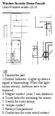 Wireless Security Home Prosafe Door/Window sensor DS18 GB 1.Transmitter part 2.Control Indicator Lights up when a signal is transmitting.when this light blinks weekly, batteries have to be replaced. 3.
Wireless Security Home Prosafe Door/Window sensor DS18 GB 1.Transmitter part 2.Control Indicator Lights up when a signal is transmitting.when this light blinks weekly, batteries have to be replaced. 3.
Choose Finland-Helsinki Valitse Finland-Helsinki
 Write down the Temporary Application ID. If you do not manage to complete the form you can continue where you stopped with this ID no. Muista Temporary Application ID. Jos et onnistu täyttää lomake loppuun
Write down the Temporary Application ID. If you do not manage to complete the form you can continue where you stopped with this ID no. Muista Temporary Application ID. Jos et onnistu täyttää lomake loppuun
Tangentbord Näppäimistö Tastatur
 KÄYTTÖOHJE BRUKSANVISNING Tangentbord Näppäimistö Tastatur ver. 001-0007 Modell/Malli: I/P Keybord kip-800 Nr/Nro: 38-3700 SVENSKA Tangentbord, Art.nr 38-3700, modell I/P Keybord kip-800 Läs igenom hela
KÄYTTÖOHJE BRUKSANVISNING Tangentbord Näppäimistö Tastatur ver. 001-0007 Modell/Malli: I/P Keybord kip-800 Nr/Nro: 38-3700 SVENSKA Tangentbord, Art.nr 38-3700, modell I/P Keybord kip-800 Läs igenom hela
Lab A1.FARM_Hyper-V.v3
 Lab A1.FARM_Hyper-V Installing SharePoint Server 2013 SharePoint Server 2013 -asennus Scenario To install and configure SharePoint 2013 on a single server (Server 2012, AD and SQL Server), you will follow
Lab A1.FARM_Hyper-V Installing SharePoint Server 2013 SharePoint Server 2013 -asennus Scenario To install and configure SharePoint 2013 on a single server (Server 2012, AD and SQL Server), you will follow
34-9208-2. Trolley Case. Resväska Trillekoffert Matkalaukku. Push-button locking tele scopic handle. Four 360 multidirectional wheels
 34-9208-2 Trolley Case Resväska Trillekoffert Matkalaukku Push-button locking tele scopic handle Four 360 multidirectional wheels Trolley Case Made of polycarbonate. Push-button locking telescopic handle
34-9208-2 Trolley Case Resväska Trillekoffert Matkalaukku Push-button locking tele scopic handle Four 360 multidirectional wheels Trolley Case Made of polycarbonate. Push-button locking telescopic handle
ENGLI SH. USB KVM Switch. USB-omkopplare USB-omkobler USB-kytkin SVENSKA NORSK SUOMI. Art.no. Model 38-2525 2180-1826. Ver. 200812. www.clasohlson.
 USB KVM Switch USB-omkopplare USB-omkobler USB-kytkin ENGLI SH SUOMI SVENSKA NORSK Art.no. Model 38-2525 2180-1826 Ver. 200812 www.clasohlson.com 2 USB KVM Switch Article number: 38-2525 Model: 2180-1826
USB KVM Switch USB-omkopplare USB-omkobler USB-kytkin ENGLI SH SUOMI SVENSKA NORSK Art.no. Model 38-2525 2180-1826 Ver. 200812 www.clasohlson.com 2 USB KVM Switch Article number: 38-2525 Model: 2180-1826
IP-adapter IP-sovitin
 KÄYTTÖOHJE BRUKSANVISNING IP-adapter IP-sovitin Nr/Nro: 36-2249 Ver: 001-200603 SVENSKA IP-adapter, art.nr 36-2249 Läs igenom hela bruksanvisningen före användning och spara den sedan för framtida bruk.
KÄYTTÖOHJE BRUKSANVISNING IP-adapter IP-sovitin Nr/Nro: 36-2249 Ver: 001-200603 SVENSKA IP-adapter, art.nr 36-2249 Läs igenom hela bruksanvisningen före användning och spara den sedan för framtida bruk.
Sisällysluettelo. HUOM! Muista lukea tämä opas huolellisesti ennen käyttöönottoa.
 2 Sisällysluettelo Aihe: Sivunumero: 1. Yleistä tietoa laitteesta 1.1. Tärkeimmät ominaisuudet 3. 1.2. Laitteistovaatimukset 3. 1.3. Rajoitukset/kiellot 3. 2. Piirtopöydän esittely 2.1. Laitteen osat 4.
2 Sisällysluettelo Aihe: Sivunumero: 1. Yleistä tietoa laitteesta 1.1. Tärkeimmät ominaisuudet 3. 1.2. Laitteistovaatimukset 3. 1.3. Rajoitukset/kiellot 3. 2. Piirtopöydän esittely 2.1. Laitteen osat 4.
KÄYTTÖOHJE BRUKSANVISNING. Externt kabinett Eksternt kabinett Ulkoinen kotelo
 KÄYTTÖOHJE BRUKSANVISNING Externt kabinett Eksternt kabinett Ulkoinen kotelo Ver. 001-200702 Modell/Malli: HD-343-U2S Nr/Nro: 38-2360 2 Externt kabinett Artikelnummer 38-2360, modell HD-343-U2S SVENSKA
KÄYTTÖOHJE BRUKSANVISNING Externt kabinett Eksternt kabinett Ulkoinen kotelo Ver. 001-200702 Modell/Malli: HD-343-U2S Nr/Nro: 38-2360 2 Externt kabinett Artikelnummer 38-2360, modell HD-343-U2S SVENSKA
38-1585 ENGLISH. USB Modem. USB modem USB modem USB-modeemi SVENSKA NORSK SUOMI. Modell/Malli: LP-633. www.clasohlson.com
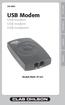 38-1585 USB Modem USB modem USB modem USB-modeemi ENGLISH SVENSKA NORSK SUOMI Modell/Malli: LP-633 www.clasohlson.com Please read the entire instruction manual before using and save it for future use.
38-1585 USB Modem USB modem USB modem USB-modeemi ENGLISH SVENSKA NORSK SUOMI Modell/Malli: LP-633 www.clasohlson.com Please read the entire instruction manual before using and save it for future use.
Installation / Asennusohje SO-3396-V
 Installation / Asennusohje SO-3396-V SO-3396-V SO-3303 Black / Svart / Musta (0V) Connector / Skruv / Liitinruuvi 19. 0V Red / Röd / Punainen (+12V) 20. 12V Green / Grön / Vihreä (CLK) 29. CLK Yellow /
Installation / Asennusohje SO-3396-V SO-3396-V SO-3303 Black / Svart / Musta (0V) Connector / Skruv / Liitinruuvi 19. 0V Red / Röd / Punainen (+12V) 20. 12V Green / Grön / Vihreä (CLK) 29. CLK Yellow /
CD-ROM-levy (sisältää ajurit, käsikirjan ja takuutodistuksen) Jos pakkauksesta puuttuu jokin yllämainituista, ota yhteys jälleenmyyjääsi.
 Tämä tuote toimii seuraavien käyttöjärjestelmien kanssa: Windows XP, Windows 2000, Windows Me, Windows 98SE DWL-G122 AirPlus G TM langaton USB-väyläinen verkkokortti Ennen kuin aloitat Sinulla täytyy olla
Tämä tuote toimii seuraavien käyttöjärjestelmien kanssa: Windows XP, Windows 2000, Windows Me, Windows 98SE DWL-G122 AirPlus G TM langaton USB-väyläinen verkkokortti Ennen kuin aloitat Sinulla täytyy olla
Infra-red Transmitter/Receiver
 38-2710 Infra-red Transmitter/Receiver Infraröd sändare/mottagare Infrarød sender/mottaker Infrapunavastaanotin/-lähetin ENGLISH SVENSKA NORSK Model: DSIR-620 Ver. 2007-10 SUOMI www.clasohlson.com Infra-red
38-2710 Infra-red Transmitter/Receiver Infraröd sändare/mottagare Infrarød sender/mottaker Infrapunavastaanotin/-lähetin ENGLISH SVENSKA NORSK Model: DSIR-620 Ver. 2007-10 SUOMI www.clasohlson.com Infra-red
GPRS-lisäpalvelu INTERNET-ASETUKSET
 GPRS-lisäpalvelu INTERNET-ASETUKSET GPRS-lisäpalvelu Internet-asetukset 2(22) Sisällysluettelo 1 INTERNET-ASETUKSET MICROSOFT WINDOWS 95/98... 3 1.1 MODEEMIN ASENNUS... 3 1.2 APN:N ASETTAMINEN... 3 1.3
GPRS-lisäpalvelu INTERNET-ASETUKSET GPRS-lisäpalvelu Internet-asetukset 2(22) Sisällysluettelo 1 INTERNET-ASETUKSET MICROSOFT WINDOWS 95/98... 3 1.1 MODEEMIN ASENNUS... 3 1.2 APN:N ASETTAMINEN... 3 1.3
Komigång-guide för Trådlös router Art.nr 38-1480
 Komigång-guide för Trådlös router Art.nr 38-1480 Detta är endast en Kom-igång -guide för att ansluta och konfigurera den trådlösa routern. Se den fullständiga snabbguiden för mer instruktioner. Detaljerad
Komigång-guide för Trådlös router Art.nr 38-1480 Detta är endast en Kom-igång -guide för att ansluta och konfigurera den trådlösa routern. Se den fullständiga snabbguiden för mer instruktioner. Detaljerad
2 Käynnistä tietokone. MI-7550Xp WIRELESS LASER MINI MOUSE. Tuotetiedot A B C F K
 Tuotetiedot J E H A B C F K D Hiiri A: Vierityskiekko ja kolmas painike (automaattinen vieritys painamalla) Vierityskiekon alapuolella: Pariston virta vähissä -valo (vilkkuu) B: Kakkospainike C: Ykköspainike
Tuotetiedot J E H A B C F K D Hiiri A: Vierityskiekko ja kolmas painike (automaattinen vieritys painamalla) Vierityskiekon alapuolella: Pariston virta vähissä -valo (vilkkuu) B: Kakkospainike C: Ykköspainike
Wireless Mini Keyboard and Optical Mouse
 Wireless Mini Keyboard and Optical Mouse Art.no 38-4607 Model 7700N Insert 2 AAA/LR03 batteries according to the polarity markings in the battery compartment on the bottom of the keyboard and insert 1
Wireless Mini Keyboard and Optical Mouse Art.no 38-4607 Model 7700N Insert 2 AAA/LR03 batteries according to the polarity markings in the battery compartment on the bottom of the keyboard and insert 1
WBelectronics. Infinity USB Phoenix - Käyttöohje
 WBelectronics Infinity USB Phoenix - Käyttöohje Johdanto Laitteen asentaminen Onneksi olkoon Infinity USB Phoenix -laitteen hankinnasta! Infinity kytketään toimintaan kolmessa vaiheessa: 1) Asenna laite
WBelectronics Infinity USB Phoenix - Käyttöohje Johdanto Laitteen asentaminen Onneksi olkoon Infinity USB Phoenix -laitteen hankinnasta! Infinity kytketään toimintaan kolmessa vaiheessa: 1) Asenna laite
Salasanan vaihto uuteen / How to change password
 Salasanan vaihto uuteen / How to change password Sisällys Salasanakäytäntö / Password policy... 2 Salasanan vaihto verkkosivulla / Change password on website... 3 Salasanan vaihto matkapuhelimella / Change
Salasanan vaihto uuteen / How to change password Sisällys Salasanakäytäntö / Password policy... 2 Salasanan vaihto verkkosivulla / Change password on website... 3 Salasanan vaihto matkapuhelimella / Change
Nätverkskort Verkkokortti
 KÄYTTÖOHJE BRUKSANVISNING Nätverkskort Verkkokortti Modell/Malli: ZC-LN0107 Nr/Nro: 38-5000 Ver: 001-200510 Bruksanvisning Nätverkskort Artikelnummer: 38-5000, modell: ZC-LN0107 Läs igenom hela bruksanvisningen
KÄYTTÖOHJE BRUKSANVISNING Nätverkskort Verkkokortti Modell/Malli: ZC-LN0107 Nr/Nro: 38-5000 Ver: 001-200510 Bruksanvisning Nätverkskort Artikelnummer: 38-5000, modell: ZC-LN0107 Läs igenom hela bruksanvisningen
USB Headset. Headset med USB-anslutning Headset med USB-tilkobling Kuulokkeet, USB-liitäntä Model: HS-819USB.
 38-1601 USB Headset Headset med USB-anslutning Headset med USB-tilkobling Kuulokkeet, USB-liitäntä ENGLISH SVENSKA NORSK Model: HS-819USB Ver. 200803 SUOMI www.clasohlson.com USB Headset Article number:
38-1601 USB Headset Headset med USB-anslutning Headset med USB-tilkobling Kuulokkeet, USB-liitäntä ENGLISH SVENSKA NORSK Model: HS-819USB Ver. 200803 SUOMI www.clasohlson.com USB Headset Article number:
RF Dynamisk Fjärrkontroll. RF Dynaaminen Kaukosäädin
 Modell / Malli / Model: Art. no: 99 170 20 SE BRUKSANVISNING RF Dynamisk Fjärrkontroll FI KÄYTTÖOHJEET RF Dynaaminen Kaukosäädin EN INSTRUCTION MANUAL RF Dual Color Remote Controller SE Indikator Tryck
Modell / Malli / Model: Art. no: 99 170 20 SE BRUKSANVISNING RF Dynamisk Fjärrkontroll FI KÄYTTÖOHJEET RF Dynaaminen Kaukosäädin EN INSTRUCTION MANUAL RF Dual Color Remote Controller SE Indikator Tryck
ENGLI SH. FM Transmitter. FM-sändare FM-sender FM-lähetin SVENSKA NORSK SUOMI. Art.no. Model 38-3322 LHF-400. Ver. 200905. www.clasohlson.
 FM Transmitter FM-sändare FM-sender FM-lähetin ENGLI SH SUOMI SVENSKA NORSK Art.no. Model 38-3322 LHF-400 Ver. 200905 www.clasohlson.com ENGLISH FM Transmitter Art.no. 38-3322 Model LHF-400 Please read
FM Transmitter FM-sändare FM-sender FM-lähetin ENGLI SH SUOMI SVENSKA NORSK Art.no. Model 38-3322 LHF-400 Ver. 200905 www.clasohlson.com ENGLISH FM Transmitter Art.no. 38-3322 Model LHF-400 Please read
Calisto USB-kaiutinpuhelin. Käyttöopas
 Calisto 7200 USB-kaiutinpuhelin Käyttöopas Sisällysluettelo Yleiskatsaus 3 Connect to PC 4 Päivittäinen käyttö 5 Power 5 Äänenvoimakkuus 5 Mykistys / mykistyksen poisto 5 Puheluun vastaaminen tai puhelun
Calisto 7200 USB-kaiutinpuhelin Käyttöopas Sisällysluettelo Yleiskatsaus 3 Connect to PC 4 Päivittäinen käyttö 5 Power 5 Äänenvoimakkuus 5 Mykistys / mykistyksen poisto 5 Puheluun vastaaminen tai puhelun
Roller Support Stand. Safety. Setting up. Putting away. Art.no 40-6814
 Roller Support Stand Art.no 40-6814 English Please read the entire instruction manual before using the product and save it for future reference. We reserve the right for any errors in text or images and
Roller Support Stand Art.no 40-6814 English Please read the entire instruction manual before using the product and save it for future reference. We reserve the right for any errors in text or images and
TeleWell TW-WLAN 802.11g/n USB
 TeleWell TW-WLAN 802.11g/n USB V2 Copyright Pikaohje Pakkauksen sisältö. 1 USB-sovittimen asennus Windows Xp.... 2 Windows Vista..... 6 Mac OS X..... 10 Wlan-tukiasemaan yhdistäminen Windows XP / Vista...
TeleWell TW-WLAN 802.11g/n USB V2 Copyright Pikaohje Pakkauksen sisältö. 1 USB-sovittimen asennus Windows Xp.... 2 Windows Vista..... 6 Mac OS X..... 10 Wlan-tukiasemaan yhdistäminen Windows XP / Vista...
Provides power to the aerial amplifier when power supply is missing from a satellite receiver box or TV.
 Art.no 38-4566 English Please read the entire instruction manual before using the product and save it for future reference. We reserve the right for any errors in text or images and any necessary changes
Art.no 38-4566 English Please read the entire instruction manual before using the product and save it for future reference. We reserve the right for any errors in text or images and any necessary changes
TYÖKALUVAUNU JA YLÄKAAPPI
 MEG95 TYÖKALUVAUNU JA YLÄKAAPPI Käyttöohje (Alkuperäisten käyttöohjeiden käännös) FI Onnittelut tämän laadukkaan Meganex-tuotteen valinnasta. Lue käyttöohjeet huolellisesti ennen laitteen käyttöä ja noudata
MEG95 TYÖKALUVAUNU JA YLÄKAAPPI Käyttöohje (Alkuperäisten käyttöohjeiden käännös) FI Onnittelut tämän laadukkaan Meganex-tuotteen valinnasta. Lue käyttöohjeet huolellisesti ennen laitteen käyttöä ja noudata
HAMINETTI WLAN LIITTYMÄN KÄYTTÖÖNOTTO-OHJE
 HAMINETTI WLAN LIITTYMÄN KÄYTTÖÖNOTTO-OHJE Vaihe 1, Client manager ohjelmiston ja sovittimen ajureiden asennus Asennuksen vaiheissa saattaa olla sovitin ja käyttöjärjestelmä kohtaisia eroja. Alla olevassa
HAMINETTI WLAN LIITTYMÄN KÄYTTÖÖNOTTO-OHJE Vaihe 1, Client manager ohjelmiston ja sovittimen ajureiden asennus Asennuksen vaiheissa saattaa olla sovitin ja käyttöjärjestelmä kohtaisia eroja. Alla olevassa
1. SIT. The handler and dog stop with the dog sitting at heel. When the dog is sitting, the handler cues the dog to heel forward.
 START START SIT 1. SIT. The handler and dog stop with the dog sitting at heel. When the dog is sitting, the handler cues the dog to heel forward. This is a static exercise. SIT STAND 2. SIT STAND. The
START START SIT 1. SIT. The handler and dog stop with the dog sitting at heel. When the dog is sitting, the handler cues the dog to heel forward. This is a static exercise. SIT STAND 2. SIT STAND. The
Elektronisk rörelsevakt med PIR-sensor. Elektroninen liiketunnistin PIRtunnistimella. Electronic Motion Detector with PIR Sensor KÄYTTÖOHJE
 Direkt inkoppling / Suora kytkentä / Direct connection MJ-JZ/JA-140206 13 000 00 Bruksanvisning Elektronisk rörelsevakt med PIR-sensor KÄYTTÖOHJE Elektroninen liiketunnistin PIRtunnistimella Instruction
Direkt inkoppling / Suora kytkentä / Direct connection MJ-JZ/JA-140206 13 000 00 Bruksanvisning Elektronisk rörelsevakt med PIR-sensor KÄYTTÖOHJE Elektroninen liiketunnistin PIRtunnistimella Instruction
PAINEILMALETKUKELA-AUTOMAATTI AUTOMATIC AIR HOSE REEL
 MAV4 MAV5 MAV6 PAINEILMALETKUKELA-AUTOMAATTI AUTOMATIC AIR HOSE REEL Käyttöohje Instruction manual HUOMIO! Lue käyttöohjeet huolellisesti ennen laitteen käyttöä ja noudata kaikkia annettuja ohjeita. Säilytä
MAV4 MAV5 MAV6 PAINEILMALETKUKELA-AUTOMAATTI AUTOMATIC AIR HOSE REEL Käyttöohje Instruction manual HUOMIO! Lue käyttöohjeet huolellisesti ennen laitteen käyttöä ja noudata kaikkia annettuja ohjeita. Säilytä
SpeechMike III sarjan sanelumikrofonien (mallit LFH3200 ja LFH3220) yhteensopivuus SpeechMagic Executive saneluohjelman kanssa
 SpeechMike III sarjan sanelumikrofonien (mallit LFH3200 ja LFH3220) yhteensopivuus SpeechMagic Executive saneluohjelman kanssa Jotta SpeechMike III sarjan sanelumikrofonia voidaan käyttää Executive saneluohjelmassa,
SpeechMike III sarjan sanelumikrofonien (mallit LFH3200 ja LFH3220) yhteensopivuus SpeechMagic Executive saneluohjelman kanssa Jotta SpeechMike III sarjan sanelumikrofonia voidaan käyttää Executive saneluohjelmassa,
